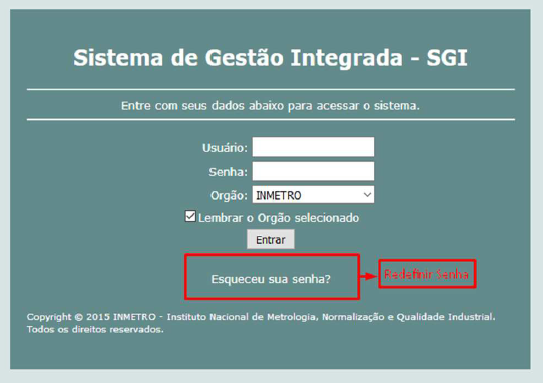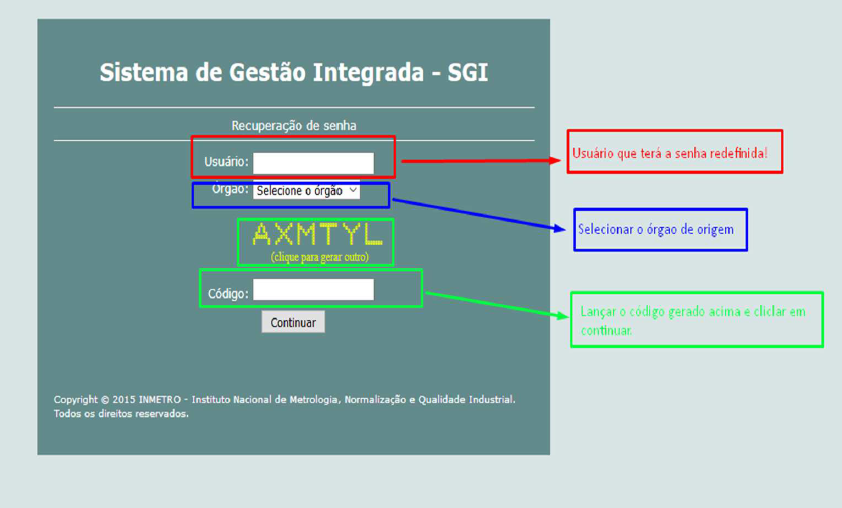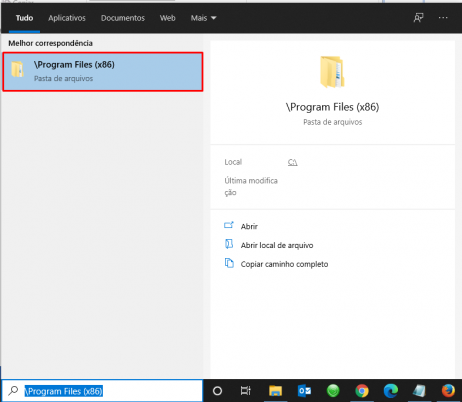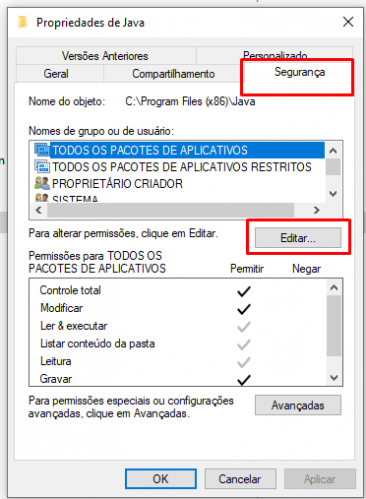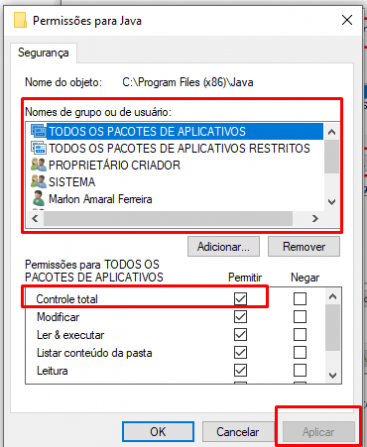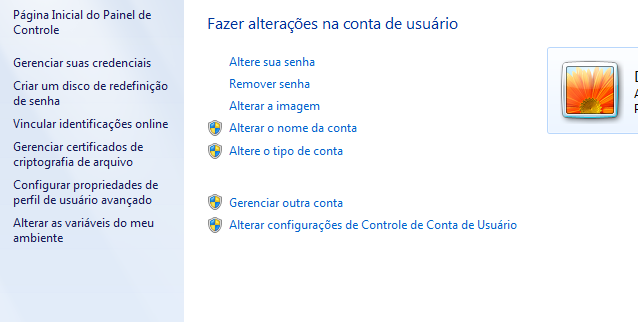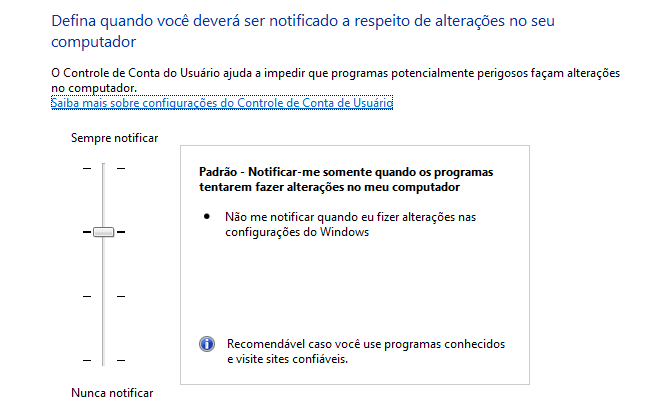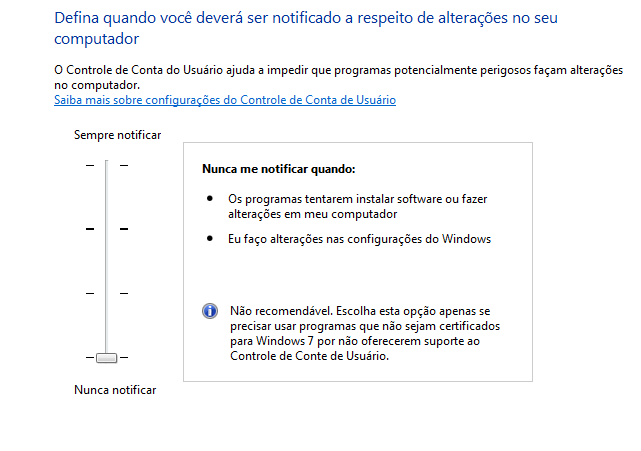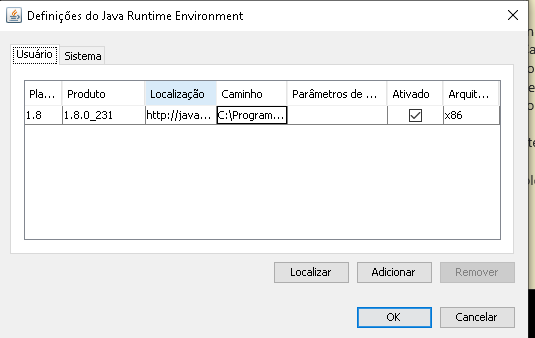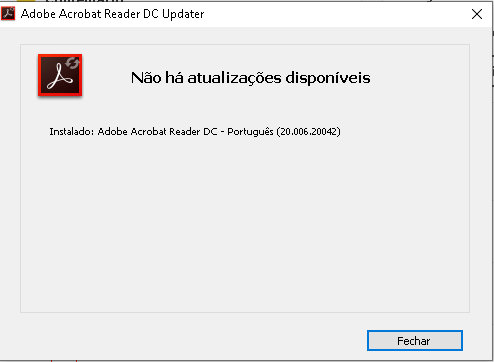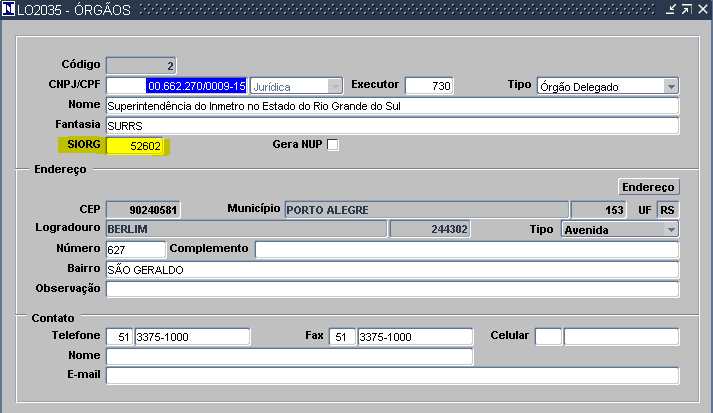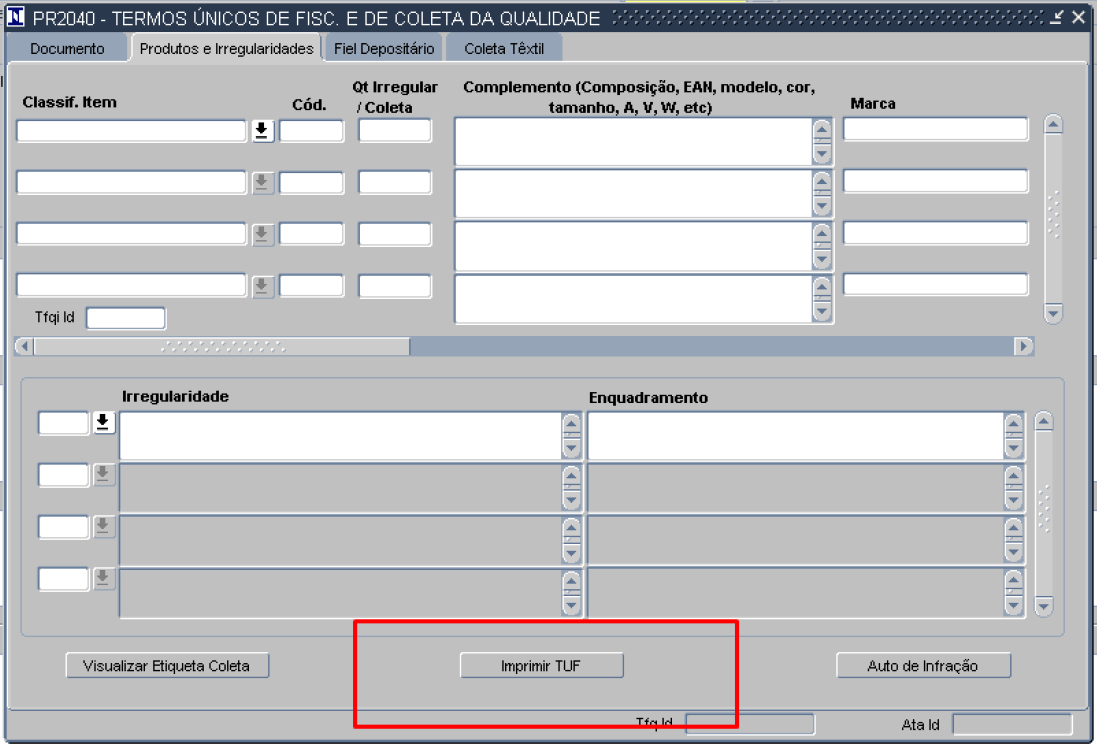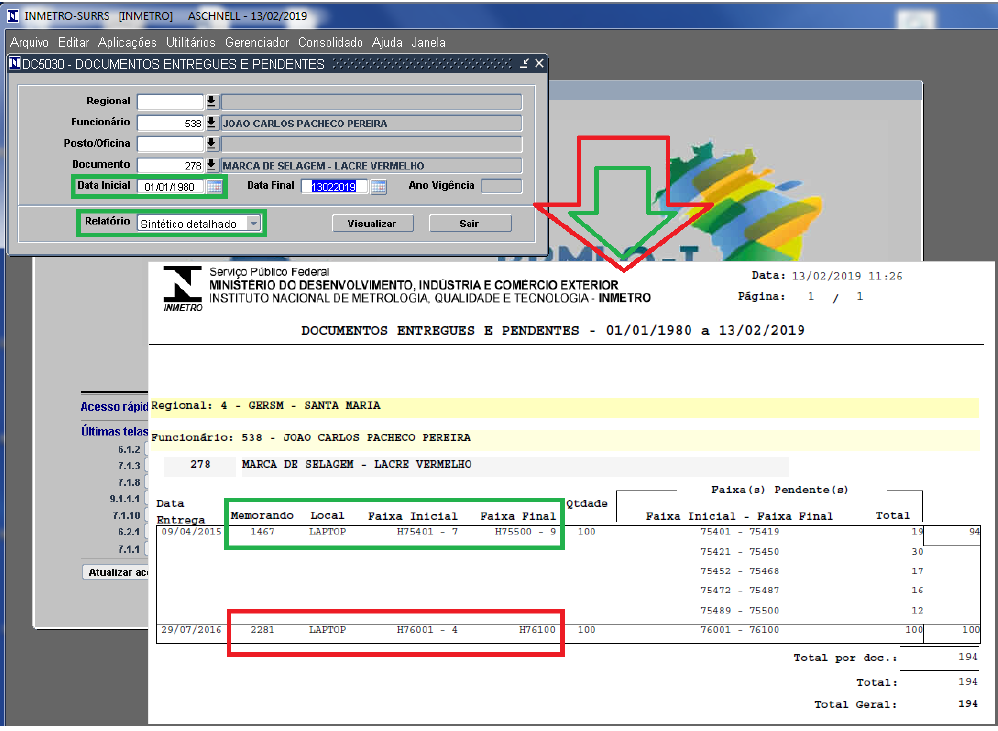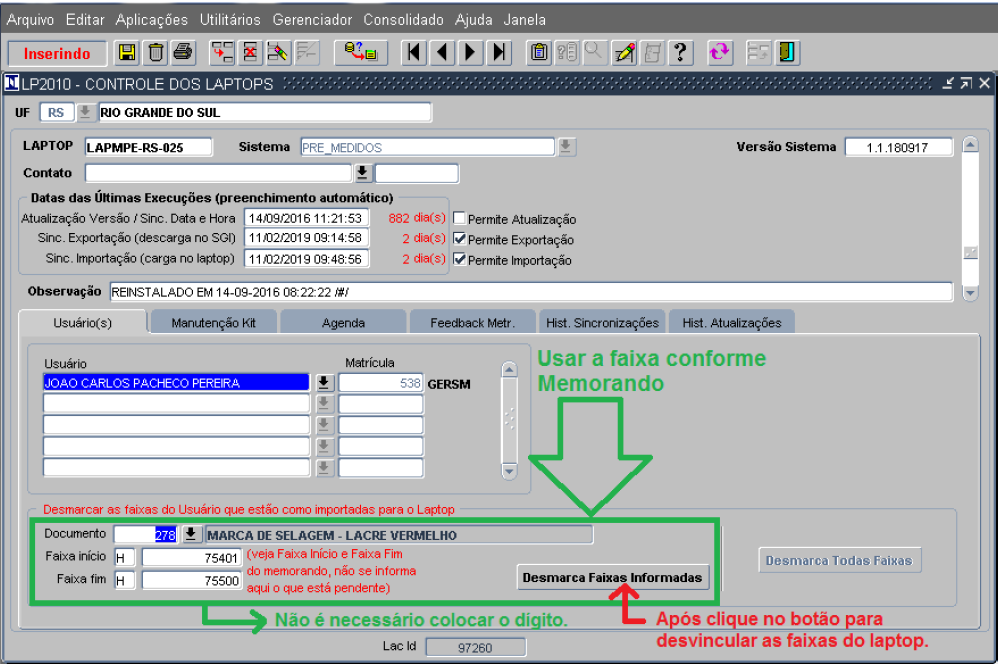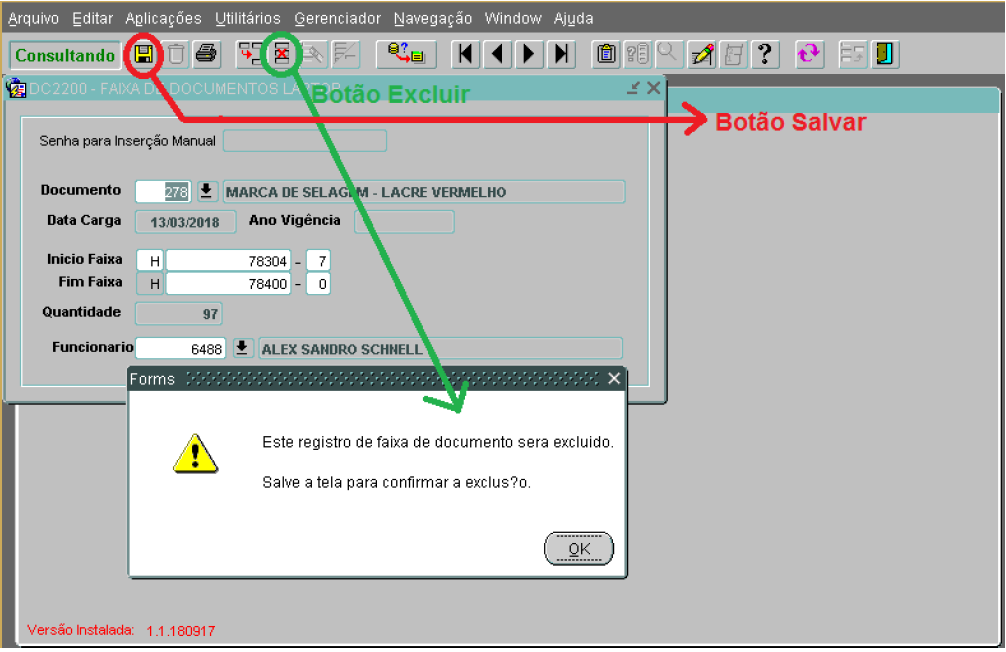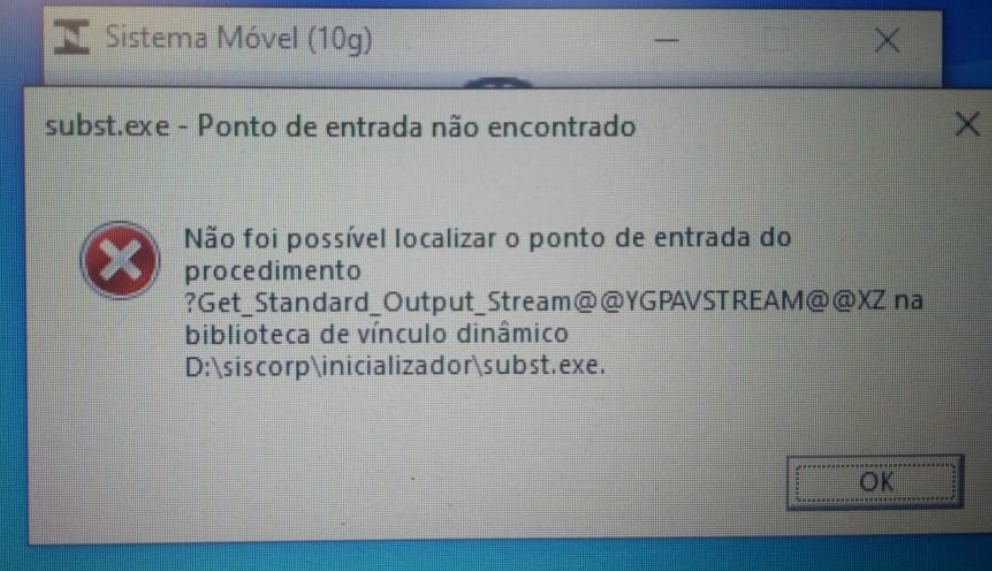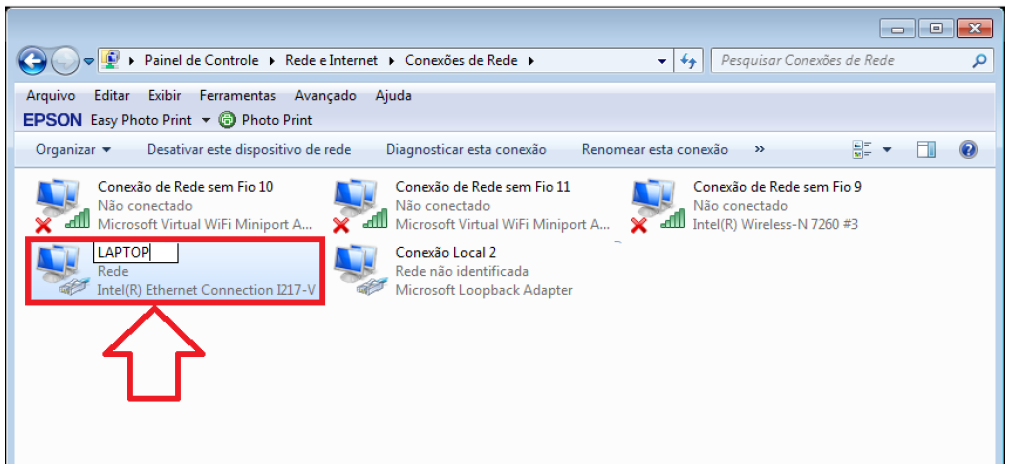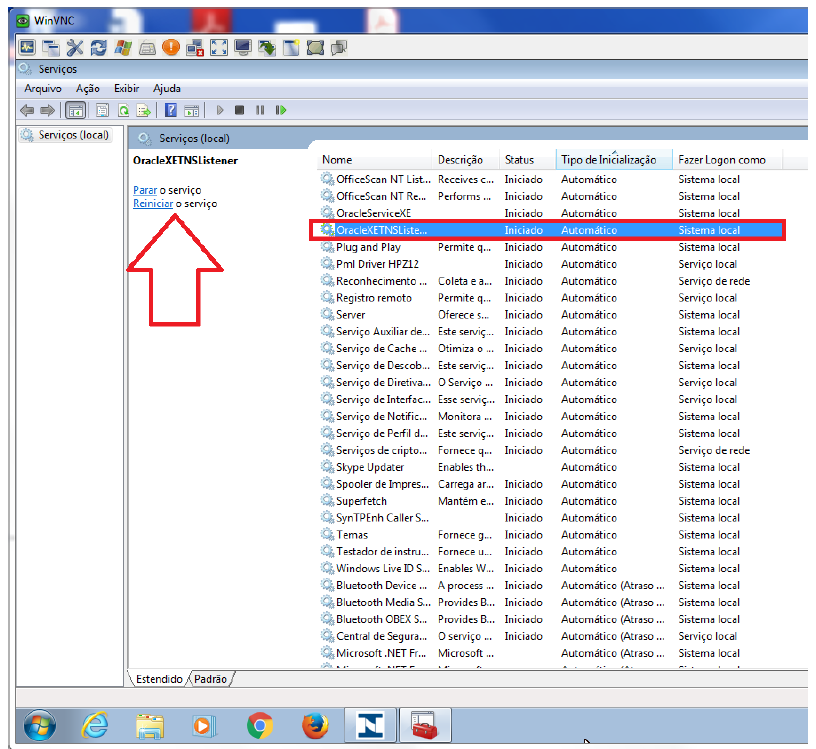Mudanças entre as edições de "FAQ"
(→Coletor) |
|||
| (161 revisões intermediárias por 5 usuários não estão sendo mostradas) | |||
| Linha 1: | Linha 1: | ||
| − | = Introdução = | + | <!-- |
| + | INCLUSÕES E ALTERAÇÕES A FAZER | ||
| + | |||
| + | |||
| + | |||
| + | --> | ||
| + | = Introdução = | ||
Esta página contém algumas perguntas e respostas que tem gerado frequentes dúvidas por parte dos usuários. | Esta página contém algumas perguntas e respostas que tem gerado frequentes dúvidas por parte dos usuários. | ||
<br> | <br> | ||
| − | = | + | = Abertura de CSS = |
| − | == <div> Cronotacógrafo </div> | + | Alguns pontos importantes ao abrir um chamado (CSS); |
| + | * Para nos auxiliar na análise e entendimento do problema, favor colocar o maior número de informações possível. Anexe prints das telas do sistema com exemplos ou mostrando o erro que está ocorrendo. Descreva o passo a passo efetuado até chegar no problema encontrado. | ||
| + | * '''IMPORTANTE:''' Sempre que houver a necessidade de alteração na base de dados, necessitaremos de um despacho ou parecer da pessoa responsável anexado ao CSS, contendo a justificativa para possível alteração. | ||
| + | <br> | ||
| + | |||
| + | = Solicitação de criação de usuário BR = | ||
| + | Usuário tipo BR, são usuários que podem interagir com os dados de todos os Órgão Delegados. | ||
| + | Para solicitar que o usuário seja BR, necessitamos de autorização do responsável pela área. | ||
| + | * Para usuários do IN serem nomeados como fiscais em Contratos/ATAs cadastrados na base do RS (Surrs), devem ser do tipo BR. | ||
| + | <br> | ||
| + | <br> | ||
| + | |||
| + | = <div> Cronotacógrafo </div> = | ||
=== Ensaio reprovado, mas não consta a não conformidade na tela de ensaio. O que fazer? === | === Ensaio reprovado, mas não consta a não conformidade na tela de ensaio. O que fazer? === | ||
O problema ocorre quando é informada a leitura, sem assinalar não conformidades.<br> | O problema ocorre quando é informada a leitura, sem assinalar não conformidades.<br> | ||
| Linha 13: | Linha 31: | ||
# É possível devolver o ensaio ao posto para correções e assinalar não conformidades. | # É possível devolver o ensaio ao posto para correções e assinalar não conformidades. | ||
O preenchimento do campo velocidade lida é obrigatório. Quando se quer editar algum campo dos citados acima, o usuário preenche esse campo com 0.0.<br> | O preenchimento do campo velocidade lida é obrigatório. Quando se quer editar algum campo dos citados acima, o usuário preenche esse campo com 0.0.<br> | ||
| − | Se não for assinalada nenhuma | + | Se não for assinalada nenhuma não conformidade, o sistema salva somente as edições. Como a velocidade é 0 (zero), a emissão de resultados gera uma notificação. |
<br> | <br> | ||
| + | |||
| + | === Como proceder quando ensaios pendentes não aparecem na página inicial? === | ||
| + | Não existe problema no site, pois na tela de ensaio convencionou-se uma limitação de um ano para pesquisa por intervalo de datas. Se houverem ensaios pendentes, anteriores a este período, não aparecerá nesta tela. <br> | ||
| + | A razão da limitação é o alto volume de consultas realizadas.<br> | ||
| + | Pelo mesmo motivo foi criada a Aba '''Relatórios''', permitindo consultar situação de ensaios sem limitações de data. | ||
| + | <br> | ||
| + | |||
| + | === É possível alterar o chassi em um cadastro de veículo? === | ||
| + | Quando o IPEM deseja editar o chassi de um veículo, porém tem duvida se pode efetuar esta operação através Central de Atendimento, utilizando o seguinte caminho no menu, https://cronotacografo.rbmlq.gov.br/central-de-atendimento , possibilita ao posto através da sua opção '''Soliticação de edição/alteração de veículo e proprietário''', solicitar a alteração do chassi e ao IPEM, SURRS e SURGO aceitar a solicitação alterando o chassi de um veículo. | ||
| + | <br> | ||
| + | |||
| + | === Quem disponibiliza acesso à tela de cronotagógrafo - Relatório de Medição? === | ||
| + | Esta tela e seus autorizadores devem ser atribuídos pela '''TI do IPEM''' e não pela TI da SURRS. SOMENTE telas do módulo '''3.17''', são centralizadas na SURRS.<br> | ||
| + | Para esta solicitação o AUTORIZADOR que deve ser atribuído é o '''19''', em '''Gerenciador/3.1.2 - Definição de Autorizadores'''. | ||
| + | <br> | ||
| + | |||
| + | === Como faço para obter o gerador de base de placas? === | ||
| + | O CGP (Sistema Gerador de Placas) pode ser obtido através do link: http://www.rbmlq.gov.br/coletor/CGP.rar | ||
| + | <br> | ||
| + | |||
| + | |||
| + | === Como são cadastrados os informativos do Portal do Cronotacógrafo? === | ||
| + | A publicação de Informativos no Site do Cronotacógrafo ocorre a partir do SGI, no caminho Utilitários / 2 - Informativo SGI / 2.1 - Cadastros / 2.1.1 - Atualizações em Telas Mensagens. | ||
| + | Se o usuário tiver dificuldades em acessar o endereço, a Coordenação do crono em SURRS poderá auxiliar, nas pessoas de DIONARA LISOT CARBONE ou THIAGO MENEGOTTO. | ||
| + | Um passo a passo desta operação pode ser verificado em '''[[Guia Rápido - Cadastro de informativo (Crono)| Cadastro de informativo]]'''. | ||
| + | <br> | ||
| + | |||
| + | |||
| + | === Como proceder para Emitir, Alterar ou Cancelar uma GRU? === | ||
| + | Para Alterar/Cancelar uma GRU, deve ser realizada uma solicitação de cancelamento junto ao Órgão Delegado (IPEM) e realizar nova emissão, conforme a situação: | ||
| + | * Emissão de segunda via (dados exatamente iguais a GRU original) | ||
| + | ** para emitir segunda via, é necessário inserir as informações solicitadas na tela, e clicar no botão Gerar GRU, para a visualização da mesma. | ||
| + | * Emissão de nova GRU (alguma informação diferente da GRU original) | ||
| + | ** para emitir uma nova GRU, é necessário inserir as informações solicitadas na tela, e clicar no botão Gerar GRU, para a visualização da mesma. | ||
| + | <br> | ||
| + | Link para a emissão de GRUs: [https://cronotacografo.rbmlq.gov.br/veiculos/cadastrar_proprietario Emitir GRU] | ||
<br> | <br> | ||
<br> | <br> | ||
= <div> SGI </div> = | = <div> SGI </div> = | ||
| + | == Como redefinir a senha no SGI == | ||
| + | * Passo 1: Ao acessar o SGI o usuário irá visualizar a tela abaixo onde deverá clicar em '''esqueceu sua senha''' conforme abaixo: | ||
| + | [[File:senha.png|frame|center|500px|Imagem 20]] | ||
| + | <br> | ||
| + | * Passo 2: Agora o usuário deverá informar o login que terá a senha redefinida e selecionar também o órgão de origem. | ||
| + | ** Ex: SURRS / SURGO. | ||
| + | * Passo 3: Digitar o código gerado e continuar. Um e-mail será enviado para que o usuário redefina sua senha. | ||
| + | ** Obs: Verificar com o setor de RH se o e-mail está cadastrado. | ||
| + | [[File:senha2.png|frame|center|500px|Imagem 21]] | ||
| + | <br> | ||
| + | |||
== Barra de Tarefas do SGI == | == Barra de Tarefas do SGI == | ||
| − | Para ter acesso às informações referentes às funcionalidades das tela do sistema, clicar em [http://wiki.inmetro.rs.gov.br/index.php/Introdução_ao_SGI | + | Para ter acesso às informações referentes às funcionalidades das tela do sistema, clicar em [http://wiki.inmetro.rs.gov.br/index.php/Introdução_ao_SGI Introdução ao SGI]. |
| + | <br> | ||
| + | |||
| + | == Como são cadastrados Informativos no SGI? == | ||
| + | Os '''Informativos Inmetro''' não são cadastrados no SGI, e sim através do link '''[http://documentos.rbmlq.gov.br/users/login documentos.rbmlq.gov.br]'''.<br> | ||
| + | O acesso é realizado utilizando o '''usuário e senha do SGI'''.<br> | ||
| + | Após o cadastramento, a visualização para os usuários do SGI, se dá normalmente como um informativo para os módulos do SGI. | ||
<br> | <br> | ||
== Mensagem de erro relacionada ao Java == | == Mensagem de erro relacionada ao Java == | ||
| − | Quando ocorrer o erro '''Houve uma falha no Forms Server durante a inicialização. Isso pode ter acontecido em decorrência de uma configuração inválida.''', o usuário tem de atualizar o Java e o administrador tem de dar autorizar o usuário a gravar nas pastas e sub | + | Quando ocorrer o erro '''Houve uma falha no Forms Server durante a inicialização. Isso pode ter acontecido em decorrência de uma configuração inválida.''', o usuário tem de atualizar o Java e o administrador tem de dar autorizar o usuário a gravar nas pastas e sub pastas do java. |
| + | Para atualizar o Java, deve ser verificado qual a versão a ser atualizada, 32 ou 64 bits. | ||
| + | <br> | ||
| + | |||
| + | == Problemas ao utilizar o SGI fora das instalações do Inmetro == | ||
| + | Muitas vezes ocorrem dificuldades ao utilizar o SGI em computadores particulares. Em sua maioria, ocorre por falta de permissão em pastas que o SGI utiliza para gravação de arquivos. | ||
| + | |||
| + | Para resolver, siga os passos descritos nas figuras abaixo: | ||
| + | |||
| + | 1º localize a seguinte pasta: '''\Program Files (x86).''' | ||
| + | [[Arquivo:Prog1.png|centro|miniaturadaimagem|462x462px]] | ||
| + | |||
| + | 2º já na pasta \Program Files (x86), localizar a pasta Java clicar com o botão direito do mouse e acessar o botão propriedades. | ||
| + | |||
| + | [[Arquivo:Prog2.png|centro|miniaturadaimagem|468x468px]] | ||
| + | 3º na tela de propriedade da pasta Java o usuário deverá selecionar a aba segurança e em seguida o botão editar conforme imagem abaixo: | ||
| + | |||
| + | [[Arquivo:Prog3.png|centro|miniaturadaimagem|499x499px]] | ||
| + | |||
| + | 4º ao editar o usuário deverá permitir o controle total para todos os aplicativos descritos em: nomes de grupos ou de usuários e aplicar. | ||
| + | |||
| + | [[Arquivo:Prog4.png|centro|miniaturadaimagem|448x448px]] | ||
| + | |||
| + | 5º logar novamente ao SGI para que as atualizações sejam carregadas. | ||
| + | |||
| + | === Procedimentos adicionais para usuários que utilizam windows 7 ou 8 === | ||
| + | * Entrar no''' Painel de Controle''' e clicar na opção '''Alterar configurações de Controle de Conta de Usuário'''. | ||
| + | [[File:pcw71.png|frame|center|500px|Imagem 22]] | ||
| + | <br> | ||
| + | * Deslizar a barra que está ao lado esquerdo, bem para baixo, na opção '''Nunca Notificar'''. | ||
| + | [[File:pcw72.png|frame|center|500px|Imagem 23]] | ||
| + | <br> | ||
| + | [[File:pcw73.png|frame|center|500px|Imagem 24]] | ||
| + | <br> | ||
| + | *Agora, basta confirmar, e entrar no SGI novamente. | ||
| + | <br> | ||
| + | |||
| + | === Sistemas Operacionais que permitem rodar o SGI === | ||
| + | O SGI pode ser rodado a partir de vários sistemas operacionais, como Windows, linux e Mac. | ||
| + | [[File:So2.png|frame|center|500px|Imagem 26]] | ||
| + | <br> | ||
| + | |||
| + | === Verificação de complementos === | ||
| + | Importante ressaltar que para que seja possível a emissão de relatórios, é necessário que a versão do Adobe Reader esteja atualizada, conforme a figura abaixo: | ||
| + | [[File:So1.png|frame|center|500px|Imagem 25]] | ||
| + | |||
| + | <br> | ||
| + | <br> | ||
| + | |||
| + | == <div> Arquivo de Documentos </div> == | ||
| + | === Consigo Gerar ARs, mas não consigo imprimir === | ||
| + | Acessos a impressão de AR, são de responsabilidade de cada IPEM, através da tela [[8.1.1 - Permissões AR (GS2400)]], no menu '''Gerenciador'''. | ||
| + | <br> | ||
| + | <br> | ||
| + | |||
| + | == <div> Autos de Apreensão </div> == | ||
| + | === Regras para listagem no relatório AUTOS APREENSÃO SEM PRATELEIRA E SEM REGISTRO DE DESTRUIÇÃO/DEVOLUÇÃO === | ||
| + | * Possuam a data do AA seja maior ou igual à 01/01/2006 | ||
| + | * O TUF seja do tipo '''Termo de Apreensão Cautelar''' | ||
| + | * Não exista cadastro de prateleiras, indicando esse AA | ||
| + | * Não exista processo jurídico: | ||
| + | ** da espécie ¿Qualidade¿ ou '''Têxtil''' | ||
| + | ** que tenha protocolo jurídico do tipo '''destruição''' | ||
| + | ** que tenha protocolo jurídico do tipo '''apreensão cautelar''' | ||
| + | ** exista protocolo jurídico com o número ata do processo jurídico | ||
| + | * Não exista processos jurídicos: | ||
| + | ** da espécie '''Qualidade ou Têxtil'''' | ||
| + | ** seja do tipo '''devolução do produto''' | ||
| + | ** esteja associado a um protocolo jurídico do tipo '''apreensão cautelar''' | ||
| + | <br> | ||
| + | |||
| + | === Relatório Autos de Apreensão em ata de Destruição === | ||
| + | Irá apresentar todos os processos que tenham protocolo do tipo '''destruição''' que tenham a informação do número da ata. | ||
| + | |||
| + | <br> | ||
| + | <br> | ||
| + | |||
| + | == <div> Auto de Infração </div> == | ||
| + | === Não consigo imprimir AR de auto de infração === | ||
| + | Provavelmente esteja faltando alguma informação referente ao endereço principal na tela [[1.1.1.1 – Proprietários (LO2090)]]. | ||
| + | <br> | ||
| + | |||
| + | === Como proceder para realizar a homologação de Autos de Infração? === | ||
| + | Para o usuário poder homologar Autos de Infração, tem de ser dado a autorizados '''26 - Resp. Auto Infração MA'''. | ||
| + | <br> | ||
| + | |||
| + | === Assinatura digital aparece em branco ao consultar um Auto de Infração. === | ||
| + | Favor consultar o procedimento no informativo '''2693''', no menu Utilitários, tela [[2.2.2 - Informativo Completo (GS6010)]] | ||
| + | <br> | ||
| + | |||
| + | === Ao tentar fazer um A.I., aparece mensagem informando que campo é inválido para este funcionário. === | ||
| + | O Funcionário deve estar cadastrado na tela RH2140 (Definição dos serviços dos funcionários). | ||
| + | <br> | ||
| + | |||
| + | === Como trocar o código do proprietário de um AI? === | ||
| + | Após alterar o proprietário no cadastro do protocolo e termo laudo, para alterar no Auto de Infração, tem de entrar no AI e redigitar o numero do termo laudo, para que sejam efetuadas as atualizações. | ||
| + | <br> | ||
| + | |||
| + | === Como Desomologar AI que já possui processo jurídico? === | ||
| + | # Entrar na tela de cadastro de cadastro de processo jurídico (7.1.7) e excluir o AI e gravar. | ||
| + | # Ir a tela de homologação de AI (7.1.10), consultar o AI e desomologar. | ||
| + | # Homologar novamente o AI corretamente. | ||
| + | # Voltar a tela de cadastro do processo jurídico e vincular novamente o AI. | ||
| + | |||
| + | |||
<br> | <br> | ||
<br> | <br> | ||
| Linha 35: | Linha 210: | ||
=== Como proceder para dar permissão no módulo de Hidrômetro para um usuário? === | === Como proceder para dar permissão no módulo de Hidrômetro para um usuário? === | ||
Todos os perfis de usuários do módulo de hidrômetro, são cadastrados pelo próprio gestor do módulo no menu [[3.1.21.1.3.1 - Autorizações (GS2420)]]. | Todos os perfis de usuários do módulo de hidrômetro, são cadastrados pelo próprio gestor do módulo no menu [[3.1.21.1.3.1 - Autorizações (GS2420)]]. | ||
| + | <br> | ||
<br> | <br> | ||
| Linha 43: | Linha 219: | ||
<br> | <br> | ||
| − | === É possível | + | === É possível realizar alteração de proprietário de GRU de TAXAS? === |
| − | Para realizar a | + | Para realizar a alteração de proprietário em GRU de TAXA, favor consultar as instruções nos informativos '''3947''' e '''3950''' do SGI. <br> |
| − | + | Para efetuar a consulta do informativo, utilizar o menu '''Utilitários''', tela [[2.2.2 - Informativo Completo (GS6010)]]. | |
<br> | <br> | ||
=== É possível alterar o proprietário do processo administrativo? === | === É possível alterar o proprietário do processo administrativo? === | ||
| − | Para esta alteração, favor utilizar o campo Sócio/Co | + | Para esta alteração, favor utilizar o campo Sócio/Co Responsável: utilizado pelo módulo Jurídico na impressão de CDAs. <br> |
Para mais detalhes favor consultar o informativo '''3182''' do '''SGI''', na tela [[2.2.2 - Informativo Completo (GS6010)]]. | Para mais detalhes favor consultar o informativo '''3182''' do '''SGI''', na tela [[2.2.2 - Informativo Completo (GS6010)]]. | ||
<br> | <br> | ||
| Linha 59: | Linha 235: | ||
=== Como proceder para lançar datas em GRUS? === | === Como proceder para lançar datas em GRUS? === | ||
Segue procedimento para incluir a data de lançamento tributário: | Segue procedimento para incluir a data de lançamento tributário: | ||
| − | # Pesquisar a GRU na tela [[9.2.1.2 - Consulta Parcelamento de Cobranças (FI2040)]]; | + | # Pesquisar a GRU na tela [[9.2.1.2 - Consulta Parcelamento de Cobranças (FI2040)]]; |
# Clicar na '''ABA Informações Adicionais'''; | # Clicar na '''ABA Informações Adicionais'''; | ||
# Clicar no botão '''<Lançamento Tributário>'''; | # Clicar no botão '''<Lançamento Tributário>'''; | ||
| − | # Na nova tela que será aberta '''(JR2290)''' clicar no botão '''<Lançamento Tributário>'''. | + | # Na nova tela que será aberta '''(JR2290)''' clicar no botão '''<Lançamento Tributário>'''. |
| + | <br> | ||
| + | |||
| + | === Como proceder para cancelar a inscrição em dívida ativa e gerar novas GRUs sem juros e correções? === | ||
| + | Todo esse processo pode ser realizado pelo próprio usuário, seguindo os seguintes passos: | ||
| + | * Inicialmente devem ser salvos todos os documentos do processo judicial na documentação da GRU | ||
| + | * Deve ser realizada a exclusão do processo judicial, tela '''[[9.4.1.1 - Tramitação Judicial (JR2090)]]'''. | ||
| + | * Deve ser realizado o cancelamento da inscrição em dívida ativa, tela '''[[9.3.1.2 - Página (DV2050)]]'''. | ||
| + | * A geração de Notificação de Lançamento Tributário deve ser feita pela tela '''[[9.2.1.17 - Pareceres de Impugnação (JR2290)]]'''. | ||
| + | * A nova inscrição em DA deve ser realizada pela tela '''[[9.3.1.3 - Inscrição D.A. em Lote (DV2080)]]'''. | ||
| + | <br> | ||
| + | |||
| + | === É possível alterar o proprietário de uma Cobrança Registrada? === | ||
| + | Não é possível alterar diretamente, pois o sistema bloqueia. A sugestão é realizar os seguintes passos: | ||
| + | # Acessar a tela '''[[6.1.8 - Desvincular GRU e Serviços do RD (RD2190)]]'''; | ||
| + | # Consulte a GRU e marque a opção '''Desfazer tudo e cancelar a cobrança e verificações'''; | ||
| + | # Clique no botão '''<Desvincular cobrança do RD>'''; | ||
| + | # Cadastre uma GRU antecipada para o proprietário e instrumentos corretos e envie para o cliente pagar; | ||
| + | # Acesse o RD e no botão verificações, insira um novo registro, informando proprietário, valor e GRU (aceitando a vinculação de GRU antecipada); | ||
| + | # Informe os resultados e as marcas de verificação registrados no DVM do técnico; | ||
| + | # Verifique se há necessidade de baixar/cancelar o cadastro do instrumento vinculado ao proprietário errado. | ||
| + | <br> | ||
| + | |||
| + | === Como proceder se uma GRU foi paga e não consta o pagamento no SGI? === | ||
| + | Se o pagamento não for encontrado no sistema pelo Òrgão Delegado, deve se entrar em contato com a DIRAF. | ||
| + | <br> | ||
| + | |||
| + | === Como proceder para cancelar uma GRU sem serviços executados? === | ||
| + | Usar a tela [[6.1.8 - Desvincular GRU e Serviços do RD (RD2190)]], desvincular e cancelar GRU de taxa. Na própria tela, tem um guia rápido para ajudar o usuário. | ||
| + | <br> | ||
| + | |||
| + | === Há a possibilidade de gerar a mesma GRU já vencida, sem juros e multa? === | ||
| + | Depois que o documento (notificação) foi inserido e assinado no SGI não há, como gerar GRU sem Juros e Correção. Quaisquer dúvidas, favor entrar em contato com a DIFIN-INMETRO. | ||
| + | <br> | ||
| + | |||
| + | === Como proceder em casos em que a GRU está em suspensão, mas não aparece como sub-judice? === | ||
| + | Para os casos onde o sistema consta que a GRU está com suspensão porém não está em Sub-Judice, é necessário apenas remover a suspensão, salvar e adicionar a suspensão novamente. | ||
| + | * Clicar em não suspende; | ||
| + | * F10 (salvar); | ||
| + | * Clicar novamente em suspende; | ||
| + | * F10 (salvar). | ||
| + | A GRU ficará em sub-judice. | ||
| + | <br> | ||
| + | |||
| + | === Onde é realizado o cadastro de bancos, a ser utilizado no módulo de cobrança? === | ||
| + | O cadastro de instituições financeiras, deve ser realizado na tela [[1.1.2.8 - Bancos (LO2130)]]. | ||
| + | <br> | ||
| + | |||
| + | === Encargo Legal de 20% === | ||
| + | O Encargo Legal de 20%, é atribuído somente para os créditos em Dívida Ativa inscritos após a MP449/2008 (03/12/2008). | ||
| + | |||
| + | === Como reativar uma GRU baixada/arquivada? === | ||
| + | Acesse a tela de [[9.2.1.6 - Autoriza Baixa/Arquivamento (FI2460)]]. | ||
| + | |||
| + | Clicar na aba aba [Baixados/Arquivados]: | ||
| + | # Realizar a pesquisa da GRU baixada/Arquivada, no quadro "Pesquisar GRU baixada" | ||
| + | # Caso a GRU baixada/Arquivada pertença à um lote de baixa, a mesma será mostrada no quadro Créditos Baixados/Arquivados do Lote. | ||
| + | # Caso a GRU baixada/Arquivada não pertença à um lote, a mesma será mostrada no quadro Créditos Baixados/Arquivados Individualmente. | ||
| + | # O usuário deve clicar no botão Desfazer, do mesmo registro onde foi mostrada a GRU após a pesquisa. | ||
| + | Para mais detalhes clique [[9.2.1.6 - Autoriza Baixa/Arquivamento (FI2460)#Reativando uma GRU baixada.2Farquivada|aqui]]. | ||
<br> | <br> | ||
<br> | <br> | ||
| Linha 76: | Linha 311: | ||
Também pode solicitar ao gestor do patrimônio da SURRS para ele explicar qual a solução que é aplicada aqui, nesses casos. | Também pode solicitar ao gestor do patrimônio da SURRS para ele explicar qual a solução que é aplicada aqui, nesses casos. | ||
<br> | <br> | ||
| + | |||
| + | === Quais coletores estão homologados para uso do SGIMóvel? === | ||
| + | * Symbol/Motorola MC-70, MC-75, MC-75A | ||
| + | * Pidion BIP-6000 | ||
| + | * Intermec CN50, CN70 e CN71 | ||
| + | * Bluebird Pidion BIP-6000 | ||
| + | * Honeywell Dolphin 9600 | ||
| + | * PointMobile PM60 | ||
| + | <br> | ||
| + | |||
| + | === Quais impressoras para coletores estão homologadas para uso do SGIMóvel? === | ||
| + | * Zebra RW-420 | ||
| + | * Intermec PB-50 e PB-51 | ||
| + | * Sewoo LK-P41 | ||
<br> | <br> | ||
| + | Observação: Esclarecemos que as necessidades de novos equipamentos ou substituições, como coletores, devem ser encaminhadas para a CORED para orientação. | ||
| − | == <div> Conciliação </div> == | + | == <div> Conciliação Bancária </div> == |
=== Como incluir um novo nome na conciliação bancária? === | === Como incluir um novo nome na conciliação bancária? === | ||
O responsável, tendo o autorizador atribuído pela '''TI local''', pode trocar o anterior pelo novo indicado na conciliação bancária. '''Não''' é necessário interferência da '''TI da SURRS'''. | O responsável, tendo o autorizador atribuído pela '''TI local''', pode trocar o anterior pelo novo indicado na conciliação bancária. '''Não''' é necessário interferência da '''TI da SURRS'''. | ||
| + | <br> | ||
| + | <br> | ||
| + | |||
| + | == <div> Contratos </div> == | ||
| + | === Não consigo fazer boletim de medição pois o sistema afirma que não tem itens cadastrados. === | ||
| + | Deve ser verificado os seguintes pontos: | ||
| + | # O Contrato estando com a situação '''ABERTO''', se adiciona na '''ABA Contratadas''' o '''NOVO Fornecedor'''. | ||
| + | # Nos itens do contrato, se vincula o novo fornecedor em cada item. | ||
| + | # Deve ser cadastrado um Termo Aditivo/Apostilamento do tipo '''OUTROS''' (que não impacta no saldo), com o período de vigência correspondente ao inicio da nova empresa no contrato até o final da vigência. Adiciona a empresa na segunda aba e os itens. | ||
| + | # Ativar o Termo Aditivo/Apostilamento | ||
| + | # Ativar o Contrato. | ||
| + | <br> | ||
| + | |||
| + | === Não estou conseguindo lançar as despesas de Manutenção de Veículos no Boletim de Medição (8.9.1.2.6). === | ||
| + | Para que o '''SGI''' considere as despesas com manutenção de veículo, o processo tem que ser finalizado através da tela '''[[8.9.1.2.5 - Empenho para Manutenção de Veículos (CN2070)]]''', onde serão informados os empenhos pelo setor de contratos, somente depois dessa informação é que serão consideradas no boletim. | ||
| + | # Na tela '''[[8.5.1.2.1 Saídas (VE2080)]]''', solicitar o '''Orçamento para Manutenção'''. | ||
| + | # Na tela '''[[8.5.1.2.2 Orçamentos para Manutenção (VE2030)]]''', localizar o orçamento solicitado, pode ser consultado pelo número do orçamento, placa, número da saída, entre outros campos. Após localizar o orçamento, cadastrar os itens do Orçamento, conforme documento enviado pela Oficina, salvar, e clicar em ENVIAR E-MAIL. O '''SGI''' verifica o usuário logado, se for o próprio autorizador, pergunta se quer '''AUTORIZAR''', se não, envia e-mail para o Autorizador informando que possui um Orçamento para '''AUTORIZAR'''. | ||
| + | # Se for o caso do Orçamento ser Autorizado, o Autorizador deve utilizar a tela '''[[8.5.1.2.9 Autorizações em Lote (VE2100)]]''', onde deve ser marcado o Orçamento, e clicar em '''APROVAR'''. | ||
| + | # Após o Autorizador APROVAR, deve ser impresso na tela '''[[8.5.1.2.2 Orçamentos para Manutenção (VE2030)]]''' a''' SOLICITAÇÃO DE SERVIÇO''' e a '''ORDEM DE SERVIÇO''', e, encaminhado para o setor de Contratos, juntamente com os demais orçamentos e documentos enviados pela Oficina. ''' OBS: Se não existir SEE ligada ao orçamento o sistema GERA automaticamente quando aprovado!''' | ||
| + | # O setor de Contrato confere os documentos, tira as Negativas, e envia para o Financeiro fazer o Empenho. | ||
| + | # O setor Financeiro faz o empenho, anota na '''SOLICITAÇÃO DE SERVIÇO''' os dados do empenho, e encaminha para o setor de '''CONTRATOS''' cadastrar o mesmo no '''SGI'''. | ||
| + | # O setor de Contratos acessa a tela '''[[8.9.1.2.5 - Empenho para Manutenção de Veículos (CN2070)]]''' para digitar o Empenho conforme informado pelo Financeiro na Ordem de Serviço. Após esse cadastro, o setor de contratos envia via '''FAX a ORDEM DE SERVIÇO''' autorizada para a Oficina executar o serviço e anexa os documentos junto ao processo. A situação do Orçamento passa para "Em Serviço". '''OBS: Se a Nota de Empenho for gerada a partir de uma SEE vinculada a orçamento de manutenção de veículos, quando a Nota de Empenho é assinada pelo resp. financeiro o sistema gera automaticamente o vinculo do empenho com a manutenção do veiculo.''' | ||
| + | # O relatório ( 8.9.3.5 - Mapa de Acompanhamento ) pode ser utilizado para melhor controle dos orçamentos e seus empenhos. | ||
<br> | <br> | ||
<br> | <br> | ||
| Linha 94: | Linha 367: | ||
== <div> Documentos </div> == | == <div> Documentos </div> == | ||
| − | === Como ajustar o | + | === Como ajustar o cadastramento de faixas de documentos? === |
Para ajustar o cadastramento da faixa, com as numerações dos documentos com a situação '''PENDENTE''', devem ser executados os seguintes passos: | Para ajustar o cadastramento da faixa, com as numerações dos documentos com a situação '''PENDENTE''', devem ser executados os seguintes passos: | ||
# Desfazer todos os memorandos, do último para o primeiro. Com isso, a numeração é acrescentada na quantidade pendente de entrega; | # Desfazer todos os memorandos, do último para o primeiro. Com isso, a numeração é acrescentada na quantidade pendente de entrega; | ||
| Linha 106: | Linha 379: | ||
* Para desfazer um memorando, todos os documento tem de estar pendentes. Deve ser trocado o status para pendente, para depois desfazer o memorando. | * Para desfazer um memorando, todos os documento tem de estar pendentes. Deve ser trocado o status para pendente, para depois desfazer o memorando. | ||
| + | <br> | ||
| + | === Recebi uma faixa de documentos, mas não consigo colocar os mesmos em patrimônio === | ||
| + | É necessário que o funcionário possua o autorizador 47 - Responsável por Docs Informatizados. | ||
| + | |||
| + | <br> | ||
| + | <br> | ||
| + | |||
| + | == <div> Empenho </div> == | ||
| + | === É possível cadastrar uma Nota de Empenho do ano anterior? === | ||
| + | O sistema não permite cadastrar Notas de Empenho com ano diferente da SEE, mas existe uma exceção.<br> | ||
| + | No mês de Janeiro, o sistema permite cadastrar SEE com data do último dia do ano anterior (31/12). Após a sua assinatura, pode ser gerado a Nota de Empenho. Para isso, utilize o botão '''<Gerar Nota(s) de Empenho>''' da '''ABA Dados Financeiros''' da SEE.<br> | ||
| + | Após gerar a nota de empenho, na primeira ABA da SEE, no quadro de '''NE's relacionadas''', à direita, de um duplo clique na Nota de Empenho 0 (zero), e na tela da Nota de Empenho, corrija a data da Nota de Empenho e o número. SALVE! <br> | ||
| + | Se precisar, inscreva a Nota de Empenho em '''RAP'''. | ||
| + | <br> | ||
| + | |||
| + | === Preciso alterar os dados de uma Nota de Empenho, mas os campos estão bloqueados. === | ||
| + | Verificar se a NE não está '''ASSINADA''', neste caso, proceder da seguinte forma:<br> | ||
| + | Utilizar o botão '''<Desfazer NE>''' para retornar para a SEE e conseguir proceder com os ajustes.<br> | ||
| + | Habilitado somente quando: | ||
| + | # Usuários com perfil Responsável Setor Financeiro ou Responsável Contabilidade Local; | ||
| + | # Se for uma Nota de Empenho Original, não pode ter Reforço ou Anulação; | ||
| + | # Não pode ter pagamento, despesa realizada cadastrada; | ||
| + | # Não pode ter Boletim de Medição vinculado; | ||
| + | # Não pode ter registro de liquidação; | ||
| + | # Não pode ter Contabilização; | ||
| + | <br> | ||
| + | Passo a Passo: | ||
| + | # O Responsável Financeiro (Perfil 9) ou Responsável Contabilidade Local (Perfil 24) acessa a tela de SEE; | ||
| + | # Pressiona F7 (para entrar em modo de pesquisa) ; | ||
| + | # Digita o número da SEE - Ex. 382; | ||
| + | # Pressiona F8 (para buscar os dados do SGI); | ||
| + | # No quadro {Ne's relacionadas com esta SEE}, clicar duas vezes na NE - Ex. 453; | ||
| + | # Na tela da Nota de Empenho, clicar no botão <Desfazer NE>, confirmar a Exclusão e fechar a tela de NE; | ||
| + | # Na tela da SEE, clicar no campo número da SEE e refazer a consulta, para atualizar os dados da SEE. F7 + F7 + F8 (teclando duas vezes o F7 o sistema traz a ultima pesquisa feita, não precisando digitar novamente o numero da SEE); | ||
| + | # Ajustar os dados da SEE, como o beneficiário; | ||
| + | # Na Aba [Dados Financeiros], clicar no botão <Gerar Notas de Empenho>. O sistema vai criar a NE 0 (zero); | ||
| + | # No quadro {Ne's relacionadas com esta SEE}, clicar duas vezes na NE 0; | ||
| + | # Na tela da NE ajustar as informações, principalmente o número e a data da NE, por fim ASSINAR; | ||
| + | # Fechar a tela da NE. | ||
| + | |||
| + | <br> | ||
<br> | <br> | ||
| Linha 111: | Linha 425: | ||
=== Usuário não está conseguindo excluir documentos digitalizados. === | === Usuário não está conseguindo excluir documentos digitalizados. === | ||
Por regra imposta pelo jurídico do INMETRO, passadas 24 horas do cadastro não se pode mais excluir os Documentos digitalizados. O que se deve fazer é imputar um novo documento cancelando o errado. | Por regra imposta pelo jurídico do INMETRO, passadas 24 horas do cadastro não se pode mais excluir os Documentos digitalizados. O que se deve fazer é imputar um novo documento cancelando o errado. | ||
| + | |||
| + | Para cobranças do tipo Metrologia, os documentos que se referem a Lançamentos Tributários não podem ser excluídos. | ||
<br> | <br> | ||
| Linha 127: | Linha 443: | ||
=== É possível realizar o cancelamento de homologações? === | === É possível realizar o cancelamento de homologações? === | ||
| − | Em | + | Em alguns casos, sim. Favor verificar o informativo '''2400'''. |
<br> | <br> | ||
| Linha 160: | Linha 476: | ||
=== É possível alterar a espécie de um Processo Administrativo referente a Auto de Infração? === | === É possível alterar a espécie de um Processo Administrativo referente a Auto de Infração? === | ||
A espécie pode ser alterada pelo pessoal de TI, na tela [[7.1.7 - Processo Jurídico (PR2012)]], desde que o AI já tenha sido trocado. | A espécie pode ser alterada pelo pessoal de TI, na tela [[7.1.7 - Processo Jurídico (PR2012)]], desde que o AI já tenha sido trocado. | ||
| + | <br> | ||
| + | |||
| + | === Como alterar as informações de um Processo Administrativo? === | ||
| + | Apenas é possível alterar os dados do processo Administrativo quando: | ||
| + | # O Processo é oriundo de outro estado ou se a situação do processo é "Execução de Débito"; | ||
| + | # Caso o usuário possua os autorizadores Assistente Jurídico ou Responsável Jurídico; | ||
| + | Somente é possível alterar os dados do processo pela tela [[9.1.1.5 - Execução Débito (JR 2060)|9.1.1.5 - Execução Débito (JR2060)]], selecionar a Opção "Consultar", informar o processo e ano e após realizar a pesquisa (F8), poderá alterar os campos desejados, inclusive os dados da cobrança vinculada. Mais detalhes clique em:[[9.1.1.5 - Execução Débito (JR 2060)#Alterando dados de um Processo (de Execução de Débito) | Alterando dados de um Processo]] | ||
| + | |||
| + | <br> | ||
| + | |||
| + | === É possível cancelar homologação de Recurso no SGI? === | ||
| + | Ainda não é possível cancelar o Recurso no SGI. O que se deve ser feito é o seguinte: | ||
| + | # Gerar arquivo PDF do recurso errado e colocar na ABA '''Documentos Digitalizados''', para fins de histórico; | ||
| + | # Solicitar via CSS o cancelamento do recurso; | ||
| + | # Precisamos que seja anexado ao CSS, um despacho da pessoa responsável. | ||
| + | <br> | ||
| + | |||
| + | === Após o encaminhamento de uma Baixa Judicial, onde posso ver se o mesmo foi recebido e autorizado? === | ||
| + | Após realizado o encaminhamento através da tela [[9.4.1.4 - Baixa Judicial (JR2130)]], é criado um protocolo de arquivamento '''(ARQUI)''' na tela [[9.1.1.1 - Tramitação Jurídica (JR2050)]]. <br> | ||
| + | Esta rotina também cria um protocolo na tela [[7.1.1 - Protocolo (PR2010)]], ou seja, é feito um protocolo de encaminhamento ao setor informado. | ||
| + | <br> | ||
| + | |||
| + | === Como fazer para descobrir qual a UF originária de um processo? === | ||
| + | Através de uma parte pertencente ao número do processo, é possível consultar qual o órgão delegado que pertence o mesmo. | ||
| + | Consulte o processo na tela de [[9.1.1.1 - Tramitação Jurídica (JR2050)]], e verifique o código do órgão delegado, conforme a [[#I1|Imagem 1]]. | ||
| + | <div id="I1"></div> | ||
| + | [[File:trjur1.PNG|frame|center|500px|Imagem 1]] | ||
| + | <br> | ||
| + | Em seguida, entre na tela [[1.1.2.9 - Órgãos (LO2035)]], e consulte pelo código no campo grifado, conforme a [[#I2|Imagem 2]]. | ||
| + | <div id="I2"></div> | ||
| + | [[File:trjur2.PNG|frame|center|500px|Imagem 2]] | ||
| + | <br> | ||
| + | |||
| + | === Por que ao excluir um Quadro Demonstrativo de um processo, ele continua aparecendo na tela? === | ||
| + | Após excluir o Quadro Demonstrativo, refaça a pesquisa do processo. A tela irá atualizar as informações. | ||
| + | |||
| + | <br> | ||
| + | |||
| + | === É possível colocar uma GRU de primeiro grau em recurso, após já ter gerada a Gru de segundo grau? === | ||
| + | Sim, a solução para este caso é somente reinserir o protocolo jurídico de recurso, que irá colocar a GRU de primeiro grau como Invalida/recurso. | ||
| + | <br> | ||
| + | |||
| + | === Como proceder com processos antigos (anteriores ao SGI)? === | ||
| + | Para o cadastramento dos processos anteriores ao SGI e/ou EXECUÇÃO DE DÉBITO é incondicional a informação da ciência da notificação de decisão (AR DE DECISÃO / EDITAL DE DECISÃO), seguindo a lógica da tramitação processual. | ||
| + | <br> | ||
| + | |||
| + | === Após a rescisão de um parcelamento, é necessário realizar a imputação? === | ||
| + | Sim, após a rescisão de um parcelamento, é sempre necessário gerar a imputação. | ||
| + | <br> | ||
| + | |||
| + | === Como retirar informação de recurso do processo? === | ||
| + | Para retirar Protocolo de Recurso, o usuário tem de consultar o processo administrativo e no botão '''<Histórico>''', ir na no protocolo de recurso e clicar em cancelar recurso. | ||
| + | <br> | ||
| + | |||
| + | === Como excluir uma GRU de um cadastro judicial? === | ||
| + | Deve ser utilizado o botão exclui processo na tela [[9.4.1.1 - Tramitação Judicial (JR2090)]]. | ||
| + | <br> | ||
| + | |||
| + | === Processo não aparece para inscrição em divida ativa === | ||
| + | Verificar se já existe cadastrada a informação de ciência. | ||
| + | <br> | ||
| + | |||
| + | === Por que após o cancelamento de homologação, o processo continua sendo listado na tela de saneamento? === | ||
| + | O processo continua aparecendo na tela [[9.1.2.4 - Saneamento de Processos (JR6040)]], pois o mesmo ainda não foi encaminhado para o Rio. Após o encaminhamento, o processo deixará de aparecer. | ||
| + | <br> | ||
| + | |||
| + | === Caso insira uma observação especial no processo, ela irá impedir a continuidade desse processo? Ou tratar-se de uma simples observação, sem afetar a tramitação processual? === | ||
| + | Será uma Simples observação. | ||
| + | <br> | ||
| + | |||
| + | === Como inserir informações a uma dívida ativa? === | ||
| + | Na tela de inscrição em CDA, há um campo que possibilita a inserção de informações. | ||
| + | <br> | ||
| + | <br> | ||
| + | |||
| + | == <div> Logística </div> == | ||
| + | === Quais as regras para que produtos constem na listagem de produtos aptos a destruição? === | ||
| + | Deverá considerar apto para a destruição os produtos dos processos jurídicos da qualidade que: | ||
| + | * Casos em que o processo não está '''juntado''' a outros processos: | ||
| + | ** existir um Termo de Apreensão Cautelar; | ||
| + | ** ter o tipo de penalidade '''Multa e Apreensão''' ou '''Advertência e Apreensão'''; | ||
| + | ** não possuir uma retratação/recurso/reconsideração (com penalidade de retratação '''Advertência''' ou '''Insubsistência'''), após a informação da existência de um '''AR Assinado Dec. Final''', dentro do prazo; | ||
| + | ** ter um protocolo jurídico do tipo '''AR Assinado Decisão''', dentro do prazo; | ||
| + | ** não existir um protocolo jurídico do tipo '''Defesa'''. Caso exista, que exista também um outro protocolo do tipo '''AR Assinado Decisão''', dentro do prazo; | ||
| + | ** não existir um protocolo jurídico dos tipos '''Recurso'''. Caso exista, que exista também um outro protocolo do tipo '''AR Assinado Dec. Final''', dentro do prazo; | ||
| + | ** não existir um protocolo jurídico dos tipos '''Destruição''' ou '''Devolução Produto'''; | ||
| + | ** não existir um protocolo jurídico do tipo '''Suspensão Destruição''', junto com um protocolo do tipo '''Liberação Destruição'''; | ||
| + | ** não possuir a informação do número da ata; | ||
| + | ** o processo jurídico não pode estar marcado com '''SIM''' no campo '''Sub-Júdice'''; | ||
| + | ** na tramitação jurídica, o campo '''St Cobrança''' não poderá ser '''Sub-Júdice'''. | ||
| + | <br> | ||
| + | |||
| + | * Casos em que o processo está '''juntado''' a outro processo: | ||
| + | ** existir um Termo de Apreensão Cautelar; | ||
| + | ** ter o tipo de penalidade '''Multa e Apreensão''' ou '''Advertência e Apreensão'''; | ||
| + | ** não possuir uma retratação/recurso/reconsideração (com penalidade de retratação '''Advertência''' ou '''Insubsistência'''), após a informação da existência de um '''AR Assinado Dec. Final''', dentro do prazo; | ||
| + | ** possuir um protocolo jurídico do tipo '''AR Assinado Decisão''', dentro do prazo; | ||
| + | ** não existir um protocolo jurídico do tipo '''Defesa'''. Caso exista, que exista também um outro protocolo do tipo '''AR Assinado Decisão''', dentro do prazo; | ||
| + | ** não existir um protocolo jurídico dos tipos '''Recurso'''. Caso exista, que exista também um outro protocolo do tipo '''AR Assinado Dec. Final''', dentro do prazo; | ||
| + | ** o processo juntado à esse deverá: | ||
| + | *** ser da qualidade; | ||
| + | *** possuir um protocolo jurídico do tipo '''AR Assinado Decisão''', dentro do prazo. | ||
| + | *** não existir um protocolo jurídico do tipo '''Defesa'''. Caso exista, que exista também um outro protocolo do tipo '''AR Assinado Decisão''', dentro do prazo; | ||
| + | *** não existir um protocolo jurídico do tipo '''Recurso'''. Caso exista, que exista também um outro protocolo do tipo '''AR Assinado Dec. Final''', dentro do prazo; | ||
| + | *** não esteja '''juntado''' a outro processo; | ||
| + | *** não exista um protocolo jurídico dos tipos '''Destruição''' ou '''Devolução Produto'''; | ||
| + | *** não exista um protocolo jurídico do tipo '''Suspensão Destruição''', junto com um protocolo do tipo '''Liberação Destruição'''; | ||
| + | *** não possua a informação do número da ata; | ||
| + | *** o processo jurídico não pode estar marcado com '''SIM''' no campo '''Sub-Júdice'''; | ||
| + | *** na tramitação jurídica, o campo '''St Cobrança''' não poderá ser '''Sub-Júdice'''. | ||
| + | <br> | ||
| + | |||
| + | * Casos em que o processo possui um Termo de Interdição Cautelar: | ||
| + | ** ter o tipo de penalidade '''Multa e Apreensão''' ou '''Advertência e Apreensão'''; | ||
| + | ** não possuir uma retratação/recurso/reconsideração (com penalidade de retratação '''Advertência''' ou '''Insubsistência'''), após a informação da existência de um '''AR Assinado Dec. Final''', dentro do prazo; | ||
| + | ** possuir um protocolo jurídico do tipo '''AR Assinado Decisão''', dentro do prazo; | ||
| + | ** não existir um protocolo jurídico do tipo '''Defesa'''. Caso exista, que exista também um outro protocolo do tipo '''AR Assinado Decisão''', dentro do prazo; | ||
| + | ** não existir um protocolo jurídico do tipos '''Recurso'''. Caso exista, que exista também um outro protocolo do tipo '''AR Assinado Dec. Final''', dentro do prazo; | ||
| + | ** não estar juntado a outro processo; | ||
| + | ** não exista um protocolo jurídico dos tipos '''Destruição''' ou '''Devolução Produto'''; | ||
| + | ** não existir um protocolo jurídico do tipo '''Suspensão Destruição''', junto com um protocolo do tipo '''Liberação Destruição'''; | ||
| + | ** não possuir a informação do número da ata; | ||
| + | ** o processo jurídico não pode estar marcado com '''SIM''' no campo '''Sub-Júdice'''; | ||
| + | ** na tramitação jurídica, o campo '''St Cobrança''' não poderá ser '''Sub-Júdice'''. | ||
<br> | <br> | ||
| Linha 176: | Linha 616: | ||
Maiores informações, estão disponíveis no manual da própria tela e também no informativo '''4106''' para mais informações.<br> | Maiores informações, estão disponíveis no manual da própria tela e também no informativo '''4106''' para mais informações.<br> | ||
Efetuar a consulta do informativo no menu Utilitários, tela [[2.2.2 - Informativo Completo (GS6010)]]. | Efetuar a consulta do informativo no menu Utilitários, tela [[2.2.2 - Informativo Completo (GS6010)]]. | ||
| + | <br> | ||
| + | |||
| + | === Como obter a relação de medidores de velocidade a vencer ou vencidos? === | ||
| + | Para listar/exportar informações sobre ensaios de medidor de velocidade, acesse a tela '''3.3.9 - Relação de Med. de Vel. c/Laudos''' e clique na opção '''Vencidos/a Vencer no período''', informe o período inicial e final, por exemplo '''01/01/2020 a 31/12/2020''' e marque '''Exportar para XML'''.<br> | ||
| + | Após clicar em '''Visualizar''', selecione um diretório para gravar o arquivo XML e abra o windows Explorer e clique com o botão direito do mouse e selecione '''Abrir com''' (selecionando o EXCEL...) deixe marcado para sempre abrir XML com Excel. | ||
| + | <br> | ||
| + | A opção de XML poderá ser desmarcada para visualização da relação de medidores de velocidade, para acompanhamento das informações, uma vez que no excel aparecerão informações por faixa. | ||
| + | <br> | ||
| + | <br> | ||
| + | |||
| + | == <div> Operações Especiais </div> == | ||
| + | === Dúvidas sobre Operações Especiais === | ||
| + | Conforme conversas realizadas sobre o assunto, pelo que foi entendido, o IPEM-MT deseja cadastrar sua operação especial, ou seja, definir nome, período e qual o escopo da operação. | ||
| + | Ocorre que o '''SGI''' possui um cadastro de operações especiais, mas que é totalmente centralizado e administrado pelo '''Inmetro''', não sendo possível o órgão definir. | ||
| + | <br> | ||
| + | |||
| + | Portanto, neste contato, observou-se que o '''SGI''' não está adaptado para esta mudança no formato de trabalho da '''RBMLQ''' em relação as operações especiais, ou seja, onde cada órgão delegado define as operações especiais e seu escopo (produtos). | ||
| + | <br> | ||
| + | |||
| + | Além disso, mesmo que tenhamos cadastrado capas de operações especiais do Inmetro de forma genérica para abril, julho, outubro e dezembro/2021, a contabilização da execução destas operações não será considerada no plano de trabalho porque atualmente é exigido um escopo, pelo que entendemos, este escopo não seria mais necessário definir. | ||
| + | <br> | ||
| + | |||
| + | Portanto, cada órgão da '''RBMLQ''' consegue planejar operações especiais sem qualquer escopo ou capa da operação, mas a contabilização não ocorre no plano de trabalho, comprometendo a meta deste item. Para esta contabilização ocorrer, o '''SGI''' necessita ser alterado pelo menos para uma das opções tratadas: | ||
| + | # Alterar o gatilho do cadastro de ações da qualidade para aceitar como operação especial qualquer ação que o fiscal declare como operação especial para contabilizá-la, ou seja, não testaria se o produto está fora do escopo (isto incluiria retirar a validação de entrega fora de escopo, ou seja, mesmo dentro do mês de execução do plano de trabalho, uma operação especial não é aceita se a sincronização do laptop ocorrer depois de 3 dias úteis após o final da operação). | ||
| + | # Implementar um cadastro novo de operação especial onde o próprio órgão da '''RBMLQ''' possa definir suas operações especiais e seu escopo ou sem escopo. | ||
| + | |||
| + | '''Para finalizar, atualmente cada órgão poderá planejar uma quantidade de ações especiais, mas que para o SGI contabilizar a execução, será necessário implementar uma das soluções acima.''' | ||
| + | |||
| + | <br> | ||
| + | <br> | ||
| + | |||
| + | == <div> Oficina </div> == | ||
| + | === Como cadastrar carga máxima por classe de exatidão? === | ||
| + | O cadastramento deve ser realizado pelos responsáveis pelas permissionárias no RS. <br> | ||
| + | A solicitação deve ser encaminhada ao email oficinas@inmetro.rs.gov.br | ||
<br> | <br> | ||
<br> | <br> | ||
| + | |||
== <div> Pagamentos </div> == | == <div> Pagamentos </div> == | ||
| Linha 189: | Linha 665: | ||
<br> | <br> | ||
<br> | <br> | ||
| + | |||
| + | == <div> Patrimônio </div> == | ||
| + | === A lista de valores do campo '''Patr. do Padrão''' está vazia e apresentando a mensagem '''FRM-41830: A lista de valores não contém entradas.''' === | ||
| + | O usuário deverá verificar os cadastro realizados no SGI, para que sejam atendidas conforme as regras da lista de valores: | ||
| + | # o funcionário metrologista indicado no RD utilizado no laudo de esfigmo, deve ser da mesma regional que pertence o funcionário indicado como responsável pelo patrimônio indicado no padrão. | ||
| + | # a data do laudo de esfigmo deverá estar entre as data de calibração do padrão e a data de vigência do padrão | ||
| + | # o padrão deverá ser do tipo de instrumento utilizado. | ||
| + | <br> | ||
| + | <br> | ||
| + | |||
== <div> Plano de Trabalho </div> == | == <div> Plano de Trabalho </div> == | ||
=== Como liberar o plano de trabalho do mês? === | === Como liberar o plano de trabalho do mês? === | ||
O diretor técnico deverá entrar em contato com a '''CORED''' solicitando a reabertura do mês. | O diretor técnico deverá entrar em contato com a '''CORED''' solicitando a reabertura do mês. | ||
| + | <br> | ||
| + | |||
| + | === O que deve ser feito para o usuário não mais receber e-mails com a Posição Diária? === | ||
| + | A TI do Ipem, deve retirar o autorizador de '''responsável plano de trabalho''', assim inibirá o envio de e-mail da posição diária ao usuário. | ||
<br> | <br> | ||
<br> | <br> | ||
| Linha 205: | Linha 695: | ||
O próprio usuário pode alterar o proprietário de uma RD, desde que a mesma esteja em '''ABERTO'''.<br> | O próprio usuário pode alterar o proprietário de uma RD, desde que a mesma esteja em '''ABERTO'''.<br> | ||
O Plano de Trabalho, também deve estar em Aberto para realizar esta alteração. | O Plano de Trabalho, também deve estar em Aberto para realizar esta alteração. | ||
| + | <br> | ||
| + | |||
| + | === Como proceder para alterar um cpf ou cnpj que está digitado errado? === | ||
| + | Para alterar CPF ou CNPJ no cadastro de [[1.1.1.1 – Proprietários (LO2090)]], é necessário ter o autorizador '''98 - Responsável Proprietários''' | ||
| + | <br> | ||
| + | |||
| + | === Alguns campos não estão habilitados para edição na Aba Principal === | ||
| + | Conforme descrito na própria tela, para alterar, incluir ou excluir contato da aba principal, usuário deve navegar até a aba '''Contatos''' e efetuar o cadastro/alteração do contato do tipo '''Contato Geral'''. | ||
<br> | <br> | ||
<br> | <br> | ||
| − | == <div> Protocolo | + | == <div> Protocolo </div> == |
| − | === | + | === É possível reabrir um TUF (Termo Único de Fiscalização e de Coleta de Qualidade)? === |
| − | + | Não há reabertura de TUF, somente recadastrar ele com o mesmo número, e gerar um novo AI e processo jurídico. | |
<br> | <br> | ||
| − | == < | + | === Quem atribui permissão para cancelamento de TUF === |
| − | === | + | A '''TI''' do próprio '''Órgão Delegado''' é quem dá este autorizador '''(79 = Responsável Setor QL)'''. |
| − | + | <br><br> | |
| + | |||
| + | |||
| + | == Recursos Humanos == | ||
| + | === Como proceder para criar um novo cargo? === | ||
| + | Para criação de um novo cargo, basta acessar a tela [[8.4.1.1.1.3 - Funções (RH2150)]]. | ||
| + | <br> | ||
<br> | <br> | ||
| + | |||
== <div> Relatório Diário </div> == | == <div> Relatório Diário </div> == | ||
=== Como proceder para corrigir o valor da GRU emitida incorretamente? === | === Como proceder para corrigir o valor da GRU emitida incorretamente? === | ||
Favor cancelar a GRU na tela [[6.1.8 - Desvincular GRU e Serviços do RD (RD2190)]] e realizar a emissão da nova GRU. | Favor cancelar a GRU na tela [[6.1.8 - Desvincular GRU e Serviços do RD (RD2190)]] e realizar a emissão da nova GRU. | ||
| + | <br> | ||
| + | |||
| + | === Como alterar um produto em uma DUF? === | ||
| + | * Entrar na tela [[5.1.1 - Cadastro Fisc. Qualidade - DUF (RD2060)]] e consultar pela data e metrologista; | ||
| + | * Navegar pela tela até achar o proprietário, e proceder a troca em cima do código errado; | ||
| + | * Salvar (F10) | ||
<br> | <br> | ||
| Linha 226: | Linha 737: | ||
Foi disponibilizada mais uma opção que visa facilitar ao usuário desfazer algumas operações, ou seja, permite desvincular uma GRU e seus serviços do RD. Para isto, deverá ser utilizada a tela [[6.1.8 - Desvincular GRU e Serviços do RD (RD2190)]].<br> | Foi disponibilizada mais uma opção que visa facilitar ao usuário desfazer algumas operações, ou seja, permite desvincular uma GRU e seus serviços do RD. Para isto, deverá ser utilizada a tela [[6.1.8 - Desvincular GRU e Serviços do RD (RD2190)]].<br> | ||
Favor consultar o procedimento no informativo '''4106''', no menu Utilitários, tela [[2.2.2 - Informativo Completo (GS6010)]]. | Favor consultar o procedimento no informativo '''4106''', no menu Utilitários, tela [[2.2.2 - Informativo Completo (GS6010)]]. | ||
| + | <br> | ||
| + | |||
| + | === Por que ocorre divergência entre os relatórios Receita Gerada e Planejamento/Realizado? === | ||
| + | O caso é que a '''Receita Gerada" (VR3050)''' e o '''Planejamento x Realizado (PL3077)''', poderá ser comparado em relação à metrologia legal, ou seja, ao final do relatório VR3050, aparece a informação "Metrologia Legal". A este valor, deve ser somado o grupo "outros serviços". Estes valores ficarão iguais ao valor do planejamento (PL3077 Verificações).<br> | ||
| + | O grupo jurídico não poderá ser comparado entre eles, uma vez que a geração de RD jurídico considera (processos homologados - recursos + decisão final), enquanto que o relatório de execução do plano de trabalho PL3077 só considera processos homologados (pela primeira decisão e data de emissão da GRU) e que poderá se alterar durante os meses, para casos em que não houve a confirmação de entrega da notificação, ou seja, será gerada uma nova decisão de primeiro grau para outra data/mês, fazendo com que a expectativa de receita de um determinado processo migre entre os meses.<br> | ||
| + | Desta forma, os relatórios do planejamento representam uma expectativa de receita pela sua data de geração, onde não está inclusa a inadimplência, data de vencimento, etc. Enquanto que a receita efetiva dos relatórios de pagamento representam o que foi pago naquele período, mas que pode ter sido gerado em outro período, por exemplo, GRU de coletores gerada em dezembro/2018 e vencimento em janeiro/2019, entrará no relatório de receita efetiva em janeiro, mas o serviço foi gerado em dezembro do ano anterior. | ||
| + | |||
| + | <br> | ||
| + | <br> | ||
| + | |||
| + | == <div> Solicitação de Emissão de Empenho (SEE) </div> == | ||
| + | === Como cadastrar uma SEE para folha de pagamento para funcionários públicos? === | ||
| + | Como cadastrar a Solicitação de Emissão de Empenho (SEE) para folha de pagamento de funcionários, tendo em vista que são funcionários públicos, e seus proventos não estão vinculados à contratos? | ||
| + | * Nesse caso, não deve ser informado o contrato, e no quadro '''Beneficiário''', informar o Funcionário ou Órgão Delegado. | ||
| + | * Para isso, basta cadastrar uma SEE sem informar o contrato. | ||
| + | ** Se o IPEM empenha por Funcionário, no quadro '''Beneficiário''' informar no campo Funcionário o nome do funcionário em questão (este deve estar cadastrado no módulo de RH do SGI). | ||
| + | ** Se o IPEM faz um Empenho para pagar vários funcionários, no quadro '''Beneficiário''' informar o Órgão Delegado. | ||
<br> | <br> | ||
<br> | <br> | ||
| + | |||
| + | |||
== <div> Veículos </div> == | == <div> Veículos </div> == | ||
| Linha 241: | Linha 771: | ||
# Repetir os passos 1º ao 4º para cada saída a ser corrigida; | # Repetir os passos 1º ao 4º para cada saída a ser corrigida; | ||
# Para finalizar, corrigir o painel do veículo para o ATUAL. | # Para finalizar, corrigir o painel do veículo para o ATUAL. | ||
| + | <br> | ||
| + | |||
| + | === Procedimentos corretos para preenchimento do RENAVAM === | ||
| + | * Até de 1 de abril de 2013, o código Renavam possuía 9 dígitos, após passou a ter 11 dígitos. Por este motivo, o número deve possuir 9 ou 11 dígitos. | ||
| + | * O dígito verificador é um digito além da numeração de 11 dígitos, não podendo ser selecionado da numeração. | ||
<br> | <br> | ||
| Linha 246: | Linha 781: | ||
=== É possível extrair um relatório de instrumentos não verificados, por município? === | === É possível extrair um relatório de instrumentos não verificados, por município? === | ||
Sim, através da tela [[3.3.7 - Listagem de Conferência de Instrumento (RD5110)]]. Informar nas datas, o ano anterior ao que se deseja listar, então ele vai listar todos os instrumentos que ainda não foram verificados. Exemplo: Colocando o ano de 2017, listará os instrumentos não verificados em 2018. | Sim, através da tela [[3.3.7 - Listagem de Conferência de Instrumento (RD5110)]]. Informar nas datas, o ano anterior ao que se deseja listar, então ele vai listar todos os instrumentos que ainda não foram verificados. Exemplo: Colocando o ano de 2017, listará os instrumentos não verificados em 2018. | ||
| + | <br> | ||
| + | === E possível alterar informações em um registro de medição de esfigmomanômetro já finalizado? === | ||
| + | Se o registro de medições já foi finalizado, enquanto o relatório diário e o plano de trabalho para o mês/ano da data do laudo estiverem abertos, basta alterar o campo '''Finalizado?''' que estiver com o valor '''Sim''' para '''Não'''.<br> | ||
| + | Favor consultar o procedimento no informativo '''4140''', no menu Utilitários, tela [[2.2.2 - Informativo Completo (GS6010)]]. | ||
| − | |||
<br> | <br> | ||
<br> | <br> | ||
| Linha 256: | Linha 794: | ||
=== Como acessar o Relatório de Posição Diária Financeira via Celular? === | === Como acessar o Relatório de Posição Diária Financeira via Celular? === | ||
Para acessar a Posição Diária Financeira via celular, devem ser seguidos os seguintes passos: | Para acessar a Posição Diária Financeira via celular, devem ser seguidos os seguintes passos: | ||
| − | # Baixar o APP no site | + | # Baixar o APP no site http://rbmlq.gov.br/app ; |
| − | # | + | # Entrar no SGI com o usuário '''ADMIN''', e na tela de cadastro de usuários, marcar o campo '''Acesso APP?'''; |
# Nesta mesma tela, definir uma senha de acesso externo. Esta senha, deve ser formada por '''7 posições''', sendo obrigatório conter ao menos uma letra. '''Ex: abcd123'''. | # Nesta mesma tela, definir uma senha de acesso externo. Esta senha, deve ser formada por '''7 posições''', sendo obrigatório conter ao menos uma letra. '''Ex: abcd123'''. | ||
| + | <br> | ||
| + | <br> | ||
| + | |||
| + | == Após a exportação, como podemos visualizar / imprimir o DUF/TUF? == | ||
| + | No item de menu 7.1.5 na aba '''Produtos irregularidade''' no botao DUF | ||
| + | [[File:faq0611191.PNG|frame|center|500px|Imagem 13]] | ||
| + | <br> | ||
| + | <br> | ||
| + | |||
| + | = <div> LapTop </div> = | ||
| + | === Qual o procedimento para realizar a transferência de faixa vinculada a laptop, de um fiscal para outro ( x para y)? === | ||
| + | Para realizar o procedimento, devem ser seguidos os seguintes passos: | ||
| + | * Realizar a exportação do laptop do fiscal '''x''', devendo apresentar ao final da operação a mensagem '''Realizado com Sucesso''', afim de garantir que não haja inconsistência no momento em que for utilizado por outro fiscal. | ||
| + | * No SGI, gerar o relatório de [[10.1.3.7 - Documentos Entregues e Pendentes (DC5030)]] do fiscal '''x''' - informar o documento desejado. | ||
| + | <div id="I3"></div> | ||
| + | [[File:lapt01.PNG|frame|center|500px|Imagem 3]] | ||
| + | * Na tela de Controle de Laptops, utilizar o recurso para desmarcar faixa, onde deverá ser informada a faixa conforme memorando visualizado no relatório gerado no item anterior. | ||
| + | ** '''Observações:''' Não utilizar as faixas '''pendentes''' (lado direito do relatório), deve-se informar as faixas conforme memorando (lado esquerdo do relatório, sinalizado na cor <span style="color:green"> verde </span> ou <span style="color:red"> vermelha </span> no item anterior). | ||
| + | <div id="I4"></div> | ||
| + | [[File:lapt02.PNG|frame|center|500px|Imagem 4]] | ||
| + | * Realizar, no SGI, a transferência da faixa desejada para o fiscal '''y'''. | ||
| + | * '''IMPORTANTE!!!''' No fiscal '''x'''', '''EXCLUIR''' a faixa transferida, para que a faixa não seja utilizada pelo fiscal '''x'''. | ||
| + | ** No sistema móvel do '''Pré-Medidos''', através do Menu: '''Aplicações \ Documentos \ Cadastros \ Faixa de Documentos'''. | ||
| + | ** No sistema móvel da '''Qualidade''', através do Menu: '''Aplicações \ Documentos \ Cadastros \ Faixa de Documentos'''. | ||
| + | *** Consulte a faixa para remover do fiscal '''x'''; | ||
| + | *** Clique no botão '''<Excluir>''', irá aparecer uma mensagem informando que a faixa será excluída; | ||
| + | *** Clique em '''OK''', e posteriormente, clique em '''Salvar'''. | ||
| + | <div id="I5"></div> | ||
| + | [[File:lpt03.PNG|frame|center|500px|Imagem 5]] | ||
| + | * Realizar a importação completa no laptop do fiscal '''y''', no intuito de garantir que a faixas sejam importadas para o laptop do fiscal '''y'''. | ||
| + | <br> | ||
| + | |||
| + | === Problemas de configuração de Laptop's com Linux === | ||
| + | Demandas de configuração e mau funcionamento, que envolvam laptops com Linux, uma vez que os IPEMs não possuem a senha do root, devem ser encaminhadas diretamente para a infra, através dos telefones 51 3575-1074, 51 3575-1121 ou 51 3575-1221. | ||
| + | <br> | ||
| + | |||
| + | === O que fazer quando ocorrer o erro de Ponto de entrada não encontrado? === | ||
| + | [[File:faq1609191.png|frame|center|500px|Imagem 6]] | ||
| + | Quando ocorrer este erro, o usuário deve realizar o procedimento descrito na página 24 do Manual de Instalação do Sistema Móvel da Qualidade. | ||
| + | * Logar como ADM no laptop, e copiar o arquivo '''subst.exe''' que está na pasta '''c:\windows\system32''', para a pasta '''d:\siscorp\inicializador'''. | ||
| + | <br> | ||
| + | |||
| + | === Passo a passo para corrigir o problema de inicialização do sistema móvel da qualidade === | ||
| + | Caso o sistema móvel não esteja inicializando, ou esteja ficando na tela de inicialização do sistema móvel e não sai da mesma, favor executar o procedimento abaixo. Normalmente, esse problema ocorre porque o Adaptador Loopback foi removido. | ||
| + | 1- '''Verifique a configuração do Adaptador Loopback ''' | ||
| + | Para testar se está funcionando, pode-se executar o comando: '''ping 10.10.10.10''' | ||
| + | [[File:faq2410191.PNG|frame|center|500px|Imagem 11]] | ||
| + | <br> | ||
| + | Caso não esteja pingando, é porque pode estar ocorrendo algum dos problemas abaixo: | ||
| + | * O Adaptador Loopback foi removido; | ||
| + | * Está ativo o IPV6 no Adaptador Loopback; | ||
| + | * A configuração do Adaptador Loopback não está correta, conforme Manual de Instalação do Sistema Móvel, páginas 7 a 11; | ||
| + | * Podem existir mais de um Adaptador Loopback configurado gerando conflito. | ||
| + | <br> | ||
| + | |||
| + | 2- '''Caso seja Windows 10, a placa de rede Cabeada deve ser renomeada para LAPTOP''' | ||
| + | [[File:faq2410192.PNG|frame|center|500px|Imagem 12]] | ||
| + | <br> | ||
| + | |||
| + | 3- '''Teste o sistema.''' | ||
| + | <br> | ||
| + | |||
| + | 4- '''Caso continue sem abrir o sistema, pode ser o Serviço de Listener do banco que não subiu. Então, abra o Gerenciador de Serviços através do menu Iniciar: services.msc, encontre o serviço chamado: OracleXETNSListener e inicie o serviço.''' | ||
| + | [[File:faq2410193.PNG|frame|center|500px|Imagem 12]] | ||
| + | |||
| + | |||
| + | <br> | ||
| + | <br> | ||
| + | |||
| + | = <div> PSIE </div> = | ||
| + | === Como proceder para acessar o Gerenciador do PSIE? === | ||
| + | * O acesso ao gerenciador do PSIE somente será liberado caso o usuário possua o autorizador '''106 - PSIE - Acesso Admin Agendas''', que deve ser cadastrado no SGI pela TI de seu Estado. | ||
| + | * Para utilizar o gerenciador das permissionárias no '''PSIE''', será necessário o autorizador '''107 - PSIE - Acesso Admin Permissionárias'''. | ||
| + | <br> | ||
| + | |||
| + | * Para maiores informações, favor consultar o manual em: http://www.inmetro.rs.gov.br/intranet/publico/ARQUIVOS/Manuais_SGI/VERIFICACAO/manual_agendamentos.pdf | ||
| + | <br> | ||
| + | <br> | ||
Edição atual tal como às 17h35min de 25 de agosto de 2023
Índice
- 1 Introdução
- 2 Abertura de CSS
- 3 Solicitação de criação de usuário BR
- 4 Cronotacógrafo
- 4.1 Ensaio reprovado, mas não consta a não conformidade na tela de ensaio. O que fazer?
- 4.2 Como proceder quando ensaios pendentes não aparecem na página inicial?
- 4.3 É possível alterar o chassi em um cadastro de veículo?
- 4.4 Quem disponibiliza acesso à tela de cronotagógrafo - Relatório de Medição?
- 4.5 Como faço para obter o gerador de base de placas?
- 4.6 Como são cadastrados os informativos do Portal do Cronotacógrafo?
- 4.7 Como proceder para Emitir, Alterar ou Cancelar uma GRU?
- 5 SGI
- 5.1 Como redefinir a senha no SGI
- 5.2 Barra de Tarefas do SGI
- 5.3 Como são cadastrados Informativos no SGI?
- 5.4 Mensagem de erro relacionada ao Java
- 5.5 Problemas ao utilizar o SGI fora das instalações do Inmetro
- 5.6 Arquivo de Documentos
- 5.7 Autos de Apreensão
- 5.8 Auto de Infração
- 5.8.1 Não consigo imprimir AR de auto de infração
- 5.8.2 Como proceder para realizar a homologação de Autos de Infração?
- 5.8.3 Assinatura digital aparece em branco ao consultar um Auto de Infração.
- 5.8.4 Ao tentar fazer um A.I., aparece mensagem informando que campo é inválido para este funcionário.
- 5.8.5 Como trocar o código do proprietário de um AI?
- 5.8.6 Como Desomologar AI que já possui processo jurídico?
- 5.9 Certificados
- 5.10 Cobrança
- 5.10.1 Qual o motivo de um processo não aparecer na relação de inadimplência.
- 5.10.2 É possível realizar alteração de proprietário de GRU de TAXAS?
- 5.10.3 É possível alterar o proprietário do processo administrativo?
- 5.10.4 Ao tentar recobrar está dando a mensagem: Esta cobrança não está ligada a uma verificação realizada. Como resolver?
- 5.10.5 Como proceder para lançar datas em GRUS?
- 5.10.6 Como proceder para cancelar a inscrição em dívida ativa e gerar novas GRUs sem juros e correções?
- 5.10.7 É possível alterar o proprietário de uma Cobrança Registrada?
- 5.10.8 Como proceder se uma GRU foi paga e não consta o pagamento no SGI?
- 5.10.9 Como proceder para cancelar uma GRU sem serviços executados?
- 5.10.10 Há a possibilidade de gerar a mesma GRU já vencida, sem juros e multa?
- 5.10.11 Como proceder em casos em que a GRU está em suspensão, mas não aparece como sub-judice?
- 5.10.12 Onde é realizado o cadastro de bancos, a ser utilizado no módulo de cobrança?
- 5.10.13 Encargo Legal de 20%
- 5.10.14 Como reativar uma GRU baixada/arquivada?
- 5.11 Coletor
- 5.11.1 É possível trocar o proprietário de uma GRU de Taxa?
- 5.11.2 Como transferir coletores e pesos para fiscais de campo, sendo que os fiscais não deram aceite?
- 5.11.3 Quais coletores estão homologados para uso do SGIMóvel?
- 5.11.4 Quais impressoras para coletores estão homologadas para uso do SGIMóvel?
- 5.12 Conciliação Bancária
- 5.13 Contratos
- 5.14 Diárias
- 5.15 Documentos
- 5.16 Empenho
- 5.17 Jurídico
- 5.17.1 Usuário não está conseguindo excluir documentos digitalizados.
- 5.17.2 Processo está saindo com assinatura do antigo presidente no documento.
- 5.17.3 Como proceder para realizar a baixa judicial e e prosseguir com o encaminhamento do processo?
- 5.17.4 É possível realizar o cancelamento de homologações?
- 5.17.5 GRU com Multa Prescrita
- 5.17.6 GRU com Taxa Prescrita
- 5.17.7 Mensagem de erro quando usuário tenta abrir documento digitalizado
- 5.17.8 Por que não é sugerido valor quando não há quadro demonstrativo no Processo?
- 5.17.9 Como proceder para dar baixa em Processo Administrativo?
- 5.17.10 É possível alterar a espécie de um Processo Administrativo referente a Auto de Infração?
- 5.17.11 Como alterar as informações de um Processo Administrativo?
- 5.17.12 É possível cancelar homologação de Recurso no SGI?
- 5.17.13 Após o encaminhamento de uma Baixa Judicial, onde posso ver se o mesmo foi recebido e autorizado?
- 5.17.14 Como fazer para descobrir qual a UF originária de um processo?
- 5.17.15 Por que ao excluir um Quadro Demonstrativo de um processo, ele continua aparecendo na tela?
- 5.17.16 É possível colocar uma GRU de primeiro grau em recurso, após já ter gerada a Gru de segundo grau?
- 5.17.17 Como proceder com processos antigos (anteriores ao SGI)?
- 5.17.18 Após a rescisão de um parcelamento, é necessário realizar a imputação?
- 5.17.19 Como retirar informação de recurso do processo?
- 5.17.20 Como excluir uma GRU de um cadastro judicial?
- 5.17.21 Processo não aparece para inscrição em divida ativa
- 5.17.22 Por que após o cancelamento de homologação, o processo continua sendo listado na tela de saneamento?
- 5.17.23 Caso insira uma observação especial no processo, ela irá impedir a continuidade desse processo? Ou tratar-se de uma simples observação, sem afetar a tramitação processual?
- 5.17.24 Como inserir informações a uma dívida ativa?
- 5.18 Logística
- 5.19 Marcas e Modelos
- 5.20 Medidores de Velocidade
- 5.21 Operações Especiais
- 5.22 Oficina
- 5.23 Pagamentos
- 5.24 Patrimônio
- 5.25 Plano de Trabalho
- 5.26 Proprietários
- 5.27 Protocolo
- 5.28 Recursos Humanos
- 5.29 Relatório Diário
- 5.29.1 Como proceder para corrigir o valor da GRU emitida incorretamente?
- 5.29.2 Como alterar um produto em uma DUF?
- 5.29.3 É possível desvincular ou alterar uma GRU e seus respectivos serviços, de um Relatório Diário?
- 5.29.4 Por que ocorre divergência entre os relatórios Receita Gerada e Planejamento/Realizado?
- 5.30 Solicitação de Emissão de Empenho (SEE)
- 5.31 Veículos
- 5.32 Verificação
- 6 SGIMóvel
- 7 LapTop
- 7.1 Qual o procedimento para realizar a transferência de faixa vinculada a laptop, de um fiscal para outro ( x para y)?
- 7.2 Problemas de configuração de Laptop's com Linux
- 7.3 O que fazer quando ocorrer o erro de Ponto de entrada não encontrado?
- 7.4 Passo a passo para corrigir o problema de inicialização do sistema móvel da qualidade
- 8 PSIE
Introdução
Esta página contém algumas perguntas e respostas que tem gerado frequentes dúvidas por parte dos usuários.
Abertura de CSS
Alguns pontos importantes ao abrir um chamado (CSS);
- Para nos auxiliar na análise e entendimento do problema, favor colocar o maior número de informações possível. Anexe prints das telas do sistema com exemplos ou mostrando o erro que está ocorrendo. Descreva o passo a passo efetuado até chegar no problema encontrado.
- IMPORTANTE: Sempre que houver a necessidade de alteração na base de dados, necessitaremos de um despacho ou parecer da pessoa responsável anexado ao CSS, contendo a justificativa para possível alteração.
Solicitação de criação de usuário BR
Usuário tipo BR, são usuários que podem interagir com os dados de todos os Órgão Delegados. Para solicitar que o usuário seja BR, necessitamos de autorização do responsável pela área.
- Para usuários do IN serem nomeados como fiscais em Contratos/ATAs cadastrados na base do RS (Surrs), devem ser do tipo BR.
Cronotacógrafo
Ensaio reprovado, mas não consta a não conformidade na tela de ensaio. O que fazer?
O problema ocorre quando é informada a leitura, sem assinalar não conformidades.
Na tela de informar leitura, no módulo de ensaios, é possível fazer a edição dos seguintes campos:
- CPF/CNPJ e Nome/Razão Social do proprietário do veículo;
- Renavam, Placa, Chassi, Marca, Modelo, Ano, Aro e Pneu do veículo;
- Dt. Realizado, Vel. máx(km/h) e Padrão utilizado no ensaio;
- É possível devolver o ensaio ao posto para correções e assinalar não conformidades.
O preenchimento do campo velocidade lida é obrigatório. Quando se quer editar algum campo dos citados acima, o usuário preenche esse campo com 0.0.
Se não for assinalada nenhuma não conformidade, o sistema salva somente as edições. Como a velocidade é 0 (zero), a emissão de resultados gera uma notificação.
Como proceder quando ensaios pendentes não aparecem na página inicial?
Não existe problema no site, pois na tela de ensaio convencionou-se uma limitação de um ano para pesquisa por intervalo de datas. Se houverem ensaios pendentes, anteriores a este período, não aparecerá nesta tela.
A razão da limitação é o alto volume de consultas realizadas.
Pelo mesmo motivo foi criada a Aba Relatórios, permitindo consultar situação de ensaios sem limitações de data.
É possível alterar o chassi em um cadastro de veículo?
Quando o IPEM deseja editar o chassi de um veículo, porém tem duvida se pode efetuar esta operação através Central de Atendimento, utilizando o seguinte caminho no menu, https://cronotacografo.rbmlq.gov.br/central-de-atendimento , possibilita ao posto através da sua opção Soliticação de edição/alteração de veículo e proprietário, solicitar a alteração do chassi e ao IPEM, SURRS e SURGO aceitar a solicitação alterando o chassi de um veículo.
Quem disponibiliza acesso à tela de cronotagógrafo - Relatório de Medição?
Esta tela e seus autorizadores devem ser atribuídos pela TI do IPEM e não pela TI da SURRS. SOMENTE telas do módulo 3.17, são centralizadas na SURRS.
Para esta solicitação o AUTORIZADOR que deve ser atribuído é o 19, em Gerenciador/3.1.2 - Definição de Autorizadores.
Como faço para obter o gerador de base de placas?
O CGP (Sistema Gerador de Placas) pode ser obtido através do link: http://www.rbmlq.gov.br/coletor/CGP.rar
Como são cadastrados os informativos do Portal do Cronotacógrafo?
A publicação de Informativos no Site do Cronotacógrafo ocorre a partir do SGI, no caminho Utilitários / 2 - Informativo SGI / 2.1 - Cadastros / 2.1.1 - Atualizações em Telas Mensagens.
Se o usuário tiver dificuldades em acessar o endereço, a Coordenação do crono em SURRS poderá auxiliar, nas pessoas de DIONARA LISOT CARBONE ou THIAGO MENEGOTTO.
Um passo a passo desta operação pode ser verificado em Cadastro de informativo.
Como proceder para Emitir, Alterar ou Cancelar uma GRU?
Para Alterar/Cancelar uma GRU, deve ser realizada uma solicitação de cancelamento junto ao Órgão Delegado (IPEM) e realizar nova emissão, conforme a situação:
- Emissão de segunda via (dados exatamente iguais a GRU original)
- para emitir segunda via, é necessário inserir as informações solicitadas na tela, e clicar no botão Gerar GRU, para a visualização da mesma.
- Emissão de nova GRU (alguma informação diferente da GRU original)
- para emitir uma nova GRU, é necessário inserir as informações solicitadas na tela, e clicar no botão Gerar GRU, para a visualização da mesma.
Link para a emissão de GRUs: Emitir GRU
SGI
Como redefinir a senha no SGI
- Passo 1: Ao acessar o SGI o usuário irá visualizar a tela abaixo onde deverá clicar em esqueceu sua senha conforme abaixo:
- Passo 2: Agora o usuário deverá informar o login que terá a senha redefinida e selecionar também o órgão de origem.
- Ex: SURRS / SURGO.
- Passo 3: Digitar o código gerado e continuar. Um e-mail será enviado para que o usuário redefina sua senha.
- Obs: Verificar com o setor de RH se o e-mail está cadastrado.
Barra de Tarefas do SGI
Para ter acesso às informações referentes às funcionalidades das tela do sistema, clicar em Introdução ao SGI.
Como são cadastrados Informativos no SGI?
Os Informativos Inmetro não são cadastrados no SGI, e sim através do link documentos.rbmlq.gov.br.
O acesso é realizado utilizando o usuário e senha do SGI.
Após o cadastramento, a visualização para os usuários do SGI, se dá normalmente como um informativo para os módulos do SGI.
Mensagem de erro relacionada ao Java
Quando ocorrer o erro Houve uma falha no Forms Server durante a inicialização. Isso pode ter acontecido em decorrência de uma configuração inválida., o usuário tem de atualizar o Java e o administrador tem de dar autorizar o usuário a gravar nas pastas e sub pastas do java.
Para atualizar o Java, deve ser verificado qual a versão a ser atualizada, 32 ou 64 bits.
Problemas ao utilizar o SGI fora das instalações do Inmetro
Muitas vezes ocorrem dificuldades ao utilizar o SGI em computadores particulares. Em sua maioria, ocorre por falta de permissão em pastas que o SGI utiliza para gravação de arquivos.
Para resolver, siga os passos descritos nas figuras abaixo:
1º localize a seguinte pasta: \Program Files (x86).
2º já na pasta \Program Files (x86), localizar a pasta Java clicar com o botão direito do mouse e acessar o botão propriedades.
3º na tela de propriedade da pasta Java o usuário deverá selecionar a aba segurança e em seguida o botão editar conforme imagem abaixo:
4º ao editar o usuário deverá permitir o controle total para todos os aplicativos descritos em: nomes de grupos ou de usuários e aplicar.
5º logar novamente ao SGI para que as atualizações sejam carregadas.
Procedimentos adicionais para usuários que utilizam windows 7 ou 8
- Entrar no Painel de Controle e clicar na opção Alterar configurações de Controle de Conta de Usuário.
- Deslizar a barra que está ao lado esquerdo, bem para baixo, na opção Nunca Notificar.
- Agora, basta confirmar, e entrar no SGI novamente.
Sistemas Operacionais que permitem rodar o SGI
O SGI pode ser rodado a partir de vários sistemas operacionais, como Windows, linux e Mac.
Verificação de complementos
Importante ressaltar que para que seja possível a emissão de relatórios, é necessário que a versão do Adobe Reader esteja atualizada, conforme a figura abaixo:
Arquivo de Documentos
Consigo Gerar ARs, mas não consigo imprimir
Acessos a impressão de AR, são de responsabilidade de cada IPEM, através da tela 8.1.1 - Permissões AR (GS2400), no menu Gerenciador.
Autos de Apreensão
Regras para listagem no relatório AUTOS APREENSÃO SEM PRATELEIRA E SEM REGISTRO DE DESTRUIÇÃO/DEVOLUÇÃO
- Possuam a data do AA seja maior ou igual à 01/01/2006
- O TUF seja do tipo Termo de Apreensão Cautelar
- Não exista cadastro de prateleiras, indicando esse AA
- Não exista processo jurídico:
- da espécie ¿Qualidade¿ ou Têxtil
- que tenha protocolo jurídico do tipo destruição
- que tenha protocolo jurídico do tipo apreensão cautelar
- exista protocolo jurídico com o número ata do processo jurídico
- Não exista processos jurídicos:
- da espécie Qualidade ou Têxtil'
- seja do tipo devolução do produto
- esteja associado a um protocolo jurídico do tipo apreensão cautelar
Relatório Autos de Apreensão em ata de Destruição
Irá apresentar todos os processos que tenham protocolo do tipo destruição que tenham a informação do número da ata.
Auto de Infração
Não consigo imprimir AR de auto de infração
Provavelmente esteja faltando alguma informação referente ao endereço principal na tela 1.1.1.1 – Proprietários (LO2090).
Como proceder para realizar a homologação de Autos de Infração?
Para o usuário poder homologar Autos de Infração, tem de ser dado a autorizados 26 - Resp. Auto Infração MA.
Assinatura digital aparece em branco ao consultar um Auto de Infração.
Favor consultar o procedimento no informativo 2693, no menu Utilitários, tela 2.2.2 - Informativo Completo (GS6010)
Ao tentar fazer um A.I., aparece mensagem informando que campo é inválido para este funcionário.
O Funcionário deve estar cadastrado na tela RH2140 (Definição dos serviços dos funcionários).
Como trocar o código do proprietário de um AI?
Após alterar o proprietário no cadastro do protocolo e termo laudo, para alterar no Auto de Infração, tem de entrar no AI e redigitar o numero do termo laudo, para que sejam efetuadas as atualizações.
Como Desomologar AI que já possui processo jurídico?
- Entrar na tela de cadastro de cadastro de processo jurídico (7.1.7) e excluir o AI e gravar.
- Ir a tela de homologação de AI (7.1.10), consultar o AI e desomologar.
- Homologar novamente o AI corretamente.
- Voltar a tela de cadastro do processo jurídico e vincular novamente o AI.
Certificados
Qual o procedimento para cadastrar um responsável técnico?
Todos os perfis de usuários do módulo de hidrômetro, são cadastrados pelo próprio gestor do módulo no menu 3.1.21.1.3.1 - Autorizações (GS2420).
Como proceder para dar permissão no módulo de Hidrômetro para um usuário?
Todos os perfis de usuários do módulo de hidrômetro, são cadastrados pelo próprio gestor do módulo no menu 3.1.21.1.3.1 - Autorizações (GS2420).
Cobrança
Qual o motivo de um processo não aparecer na relação de inadimplência.
Para que apareça na relação de inadimplência, deve haver uma GRU ativa para o processo.
Neste caso deve ser dado andamento no processo e gerada a GRU de recurso ou cancelado o protocolo de recurso.
É possível realizar alteração de proprietário de GRU de TAXAS?
Para realizar a alteração de proprietário em GRU de TAXA, favor consultar as instruções nos informativos 3947 e 3950 do SGI.
Para efetuar a consulta do informativo, utilizar o menu Utilitários, tela 2.2.2 - Informativo Completo (GS6010).
É possível alterar o proprietário do processo administrativo?
Para esta alteração, favor utilizar o campo Sócio/Co Responsável: utilizado pelo módulo Jurídico na impressão de CDAs.
Para mais detalhes favor consultar o informativo 3182 do SGI, na tela 2.2.2 - Informativo Completo (GS6010).
Ao tentar recobrar está dando a mensagem: Esta cobrança não está ligada a uma verificação realizada. Como resolver?
Está faltando lançar a verificação. Isto deve ser feito na tela 6.1.1 - Relatório Diário (RD2020).
Como proceder para lançar datas em GRUS?
Segue procedimento para incluir a data de lançamento tributário:
- Pesquisar a GRU na tela 9.2.1.2 - Consulta Parcelamento de Cobranças (FI2040);
- Clicar na ABA Informações Adicionais;
- Clicar no botão <Lançamento Tributário>;
- Na nova tela que será aberta (JR2290) clicar no botão <Lançamento Tributário>.
Como proceder para cancelar a inscrição em dívida ativa e gerar novas GRUs sem juros e correções?
Todo esse processo pode ser realizado pelo próprio usuário, seguindo os seguintes passos:
- Inicialmente devem ser salvos todos os documentos do processo judicial na documentação da GRU
- Deve ser realizada a exclusão do processo judicial, tela 9.4.1.1 - Tramitação Judicial (JR2090).
- Deve ser realizado o cancelamento da inscrição em dívida ativa, tela 9.3.1.2 - Página (DV2050).
- A geração de Notificação de Lançamento Tributário deve ser feita pela tela 9.2.1.17 - Pareceres de Impugnação (JR2290).
- A nova inscrição em DA deve ser realizada pela tela 9.3.1.3 - Inscrição D.A. em Lote (DV2080).
É possível alterar o proprietário de uma Cobrança Registrada?
Não é possível alterar diretamente, pois o sistema bloqueia. A sugestão é realizar os seguintes passos:
- Acessar a tela 6.1.8 - Desvincular GRU e Serviços do RD (RD2190);
- Consulte a GRU e marque a opção Desfazer tudo e cancelar a cobrança e verificações;
- Clique no botão <Desvincular cobrança do RD>;
- Cadastre uma GRU antecipada para o proprietário e instrumentos corretos e envie para o cliente pagar;
- Acesse o RD e no botão verificações, insira um novo registro, informando proprietário, valor e GRU (aceitando a vinculação de GRU antecipada);
- Informe os resultados e as marcas de verificação registrados no DVM do técnico;
- Verifique se há necessidade de baixar/cancelar o cadastro do instrumento vinculado ao proprietário errado.
Como proceder se uma GRU foi paga e não consta o pagamento no SGI?
Se o pagamento não for encontrado no sistema pelo Òrgão Delegado, deve se entrar em contato com a DIRAF.
Como proceder para cancelar uma GRU sem serviços executados?
Usar a tela 6.1.8 - Desvincular GRU e Serviços do RD (RD2190), desvincular e cancelar GRU de taxa. Na própria tela, tem um guia rápido para ajudar o usuário.
Há a possibilidade de gerar a mesma GRU já vencida, sem juros e multa?
Depois que o documento (notificação) foi inserido e assinado no SGI não há, como gerar GRU sem Juros e Correção. Quaisquer dúvidas, favor entrar em contato com a DIFIN-INMETRO.
Como proceder em casos em que a GRU está em suspensão, mas não aparece como sub-judice?
Para os casos onde o sistema consta que a GRU está com suspensão porém não está em Sub-Judice, é necessário apenas remover a suspensão, salvar e adicionar a suspensão novamente.
- Clicar em não suspende;
- F10 (salvar);
- Clicar novamente em suspende;
- F10 (salvar).
A GRU ficará em sub-judice.
Onde é realizado o cadastro de bancos, a ser utilizado no módulo de cobrança?
O cadastro de instituições financeiras, deve ser realizado na tela 1.1.2.8 - Bancos (LO2130).
Encargo Legal de 20%
O Encargo Legal de 20%, é atribuído somente para os créditos em Dívida Ativa inscritos após a MP449/2008 (03/12/2008).
Como reativar uma GRU baixada/arquivada?
Acesse a tela de 9.2.1.6 - Autoriza Baixa/Arquivamento (FI2460).
Clicar na aba aba [Baixados/Arquivados]:
- Realizar a pesquisa da GRU baixada/Arquivada, no quadro "Pesquisar GRU baixada"
- Caso a GRU baixada/Arquivada pertença à um lote de baixa, a mesma será mostrada no quadro Créditos Baixados/Arquivados do Lote.
- Caso a GRU baixada/Arquivada não pertença à um lote, a mesma será mostrada no quadro Créditos Baixados/Arquivados Individualmente.
- O usuário deve clicar no botão Desfazer, do mesmo registro onde foi mostrada a GRU após a pesquisa.
Para mais detalhes clique aqui.
Coletor
É possível trocar o proprietário de uma GRU de Taxa?
Para realizar a correção de proprietário em GRU de TAXA, favor consultar as instruções nos informativos 3947 e 3950 do SGI. Efetuar a consulta do informativo no menu Utilitários, tela 2.2.2 - Informativo Completo (GS6010).
Como transferir coletores e pesos para fiscais de campo, sendo que os fiscais não deram aceite?
A transferência é realizada entre setores: solicite ao chefe do setor que assine ou cancele a transferência.
O Aceite é o termo de utilização. Se o usuário ainda não assinou, entre no menu 8.11.1.2.13 Usuários do Patrimônios (PT2065) marque o bem e clique em <excluir>.
Também pode solicitar ao gestor do patrimônio da SURRS para ele explicar qual a solução que é aplicada aqui, nesses casos.
Quais coletores estão homologados para uso do SGIMóvel?
- Symbol/Motorola MC-70, MC-75, MC-75A
- Pidion BIP-6000
- Intermec CN50, CN70 e CN71
- Bluebird Pidion BIP-6000
- Honeywell Dolphin 9600
- PointMobile PM60
Quais impressoras para coletores estão homologadas para uso do SGIMóvel?
- Zebra RW-420
- Intermec PB-50 e PB-51
- Sewoo LK-P41
Observação: Esclarecemos que as necessidades de novos equipamentos ou substituições, como coletores, devem ser encaminhadas para a CORED para orientação.
Conciliação Bancária
Como incluir um novo nome na conciliação bancária?
O responsável, tendo o autorizador atribuído pela TI local, pode trocar o anterior pelo novo indicado na conciliação bancária. Não é necessário interferência da TI da SURRS.
Contratos
Não consigo fazer boletim de medição pois o sistema afirma que não tem itens cadastrados.
Deve ser verificado os seguintes pontos:
- O Contrato estando com a situação ABERTO, se adiciona na ABA Contratadas o NOVO Fornecedor.
- Nos itens do contrato, se vincula o novo fornecedor em cada item.
- Deve ser cadastrado um Termo Aditivo/Apostilamento do tipo OUTROS (que não impacta no saldo), com o período de vigência correspondente ao inicio da nova empresa no contrato até o final da vigência. Adiciona a empresa na segunda aba e os itens.
- Ativar o Termo Aditivo/Apostilamento
- Ativar o Contrato.
Não estou conseguindo lançar as despesas de Manutenção de Veículos no Boletim de Medição (8.9.1.2.6).
Para que o SGI considere as despesas com manutenção de veículo, o processo tem que ser finalizado através da tela 8.9.1.2.5 - Empenho para Manutenção de Veículos (CN2070), onde serão informados os empenhos pelo setor de contratos, somente depois dessa informação é que serão consideradas no boletim.
- Na tela 8.5.1.2.1 Saídas (VE2080), solicitar o Orçamento para Manutenção.
- Na tela 8.5.1.2.2 Orçamentos para Manutenção (VE2030), localizar o orçamento solicitado, pode ser consultado pelo número do orçamento, placa, número da saída, entre outros campos. Após localizar o orçamento, cadastrar os itens do Orçamento, conforme documento enviado pela Oficina, salvar, e clicar em ENVIAR E-MAIL. O SGI verifica o usuário logado, se for o próprio autorizador, pergunta se quer AUTORIZAR, se não, envia e-mail para o Autorizador informando que possui um Orçamento para AUTORIZAR.
- Se for o caso do Orçamento ser Autorizado, o Autorizador deve utilizar a tela 8.5.1.2.9 Autorizações em Lote (VE2100), onde deve ser marcado o Orçamento, e clicar em APROVAR.
- Após o Autorizador APROVAR, deve ser impresso na tela 8.5.1.2.2 Orçamentos para Manutenção (VE2030) a SOLICITAÇÃO DE SERVIÇO e a ORDEM DE SERVIÇO, e, encaminhado para o setor de Contratos, juntamente com os demais orçamentos e documentos enviados pela Oficina. OBS: Se não existir SEE ligada ao orçamento o sistema GERA automaticamente quando aprovado!
- O setor de Contrato confere os documentos, tira as Negativas, e envia para o Financeiro fazer o Empenho.
- O setor Financeiro faz o empenho, anota na SOLICITAÇÃO DE SERVIÇO os dados do empenho, e encaminha para o setor de CONTRATOS cadastrar o mesmo no SGI.
- O setor de Contratos acessa a tela 8.9.1.2.5 - Empenho para Manutenção de Veículos (CN2070) para digitar o Empenho conforme informado pelo Financeiro na Ordem de Serviço. Após esse cadastro, o setor de contratos envia via FAX a ORDEM DE SERVIÇO autorizada para a Oficina executar o serviço e anexa os documentos junto ao processo. A situação do Orçamento passa para "Em Serviço". OBS: Se a Nota de Empenho for gerada a partir de uma SEE vinculada a orçamento de manutenção de veículos, quando a Nota de Empenho é assinada pelo resp. financeiro o sistema gera automaticamente o vinculo do empenho com a manutenção do veiculo.
- O relatório ( 8.9.3.5 - Mapa de Acompanhamento ) pode ser utilizado para melhor controle dos orçamentos e seus empenhos.
Diárias
Como proceder se for comprovado pedido complementar, com saldo a receber, sem que o sistema informe que deveria ser gerado o PCD complementar?
Para não gerar o pedido complementar, somente no caso de na primeira vez que foi comprovado, a comprovação do pedido for feita sem ter diferença de saldo.
Neste caso, se o pedido está comprovado, e uma alteração no roteiro é efetuada posteriormente gerando uma diferença de valor, o sistema não gera pedido complementar.
Este bloqueio existe, pois o roteiro pode ser alterado N vezes, o que implicaria em gerar N pedidos complementares.
A solução para este problema é a seguinte:
- Solicitar ao usuário com autorizador 83 (Gestor do Sistema de Diárias), para alterar a situação do pedido para Pago, para que a comprovação seja refeita ao invés de alterada.
Documentos
Como ajustar o cadastramento de faixas de documentos?
Para ajustar o cadastramento da faixa, com as numerações dos documentos com a situação PENDENTE, devem ser executados os seguintes passos:
- Desfazer todos os memorandos, do último para o primeiro. Com isso, a numeração é acrescentada na quantidade pendente de entrega;
- Após desfazer todos os memorandos e a quantidade da faixa ser igual à quantidade em estoque, a faixa pode ser excluída;
- Cadastrar a faixa correta.
No relatório do botão <Visualizar>, no cadastro de 10.1.1.1.2 - Faixa de Documentos (DC2030), há como visualizar todos os memorandos gerados a partir da faixa.
Por que não consigo desfazer alguns memorandos?
Deve ser obedecida a seguinte Regra de Negócio:
- Para desfazer um memorando, todos os documento tem de estar pendentes. Deve ser trocado o status para pendente, para depois desfazer o memorando.
Recebi uma faixa de documentos, mas não consigo colocar os mesmos em patrimônio
É necessário que o funcionário possua o autorizador 47 - Responsável por Docs Informatizados.
Empenho
É possível cadastrar uma Nota de Empenho do ano anterior?
O sistema não permite cadastrar Notas de Empenho com ano diferente da SEE, mas existe uma exceção.
No mês de Janeiro, o sistema permite cadastrar SEE com data do último dia do ano anterior (31/12). Após a sua assinatura, pode ser gerado a Nota de Empenho. Para isso, utilize o botão <Gerar Nota(s) de Empenho> da ABA Dados Financeiros da SEE.
Após gerar a nota de empenho, na primeira ABA da SEE, no quadro de NE's relacionadas, à direita, de um duplo clique na Nota de Empenho 0 (zero), e na tela da Nota de Empenho, corrija a data da Nota de Empenho e o número. SALVE!
Se precisar, inscreva a Nota de Empenho em RAP.
Preciso alterar os dados de uma Nota de Empenho, mas os campos estão bloqueados.
Verificar se a NE não está ASSINADA, neste caso, proceder da seguinte forma:
Utilizar o botão <Desfazer NE> para retornar para a SEE e conseguir proceder com os ajustes.
Habilitado somente quando:
- Usuários com perfil Responsável Setor Financeiro ou Responsável Contabilidade Local;
- Se for uma Nota de Empenho Original, não pode ter Reforço ou Anulação;
- Não pode ter pagamento, despesa realizada cadastrada;
- Não pode ter Boletim de Medição vinculado;
- Não pode ter registro de liquidação;
- Não pode ter Contabilização;
Passo a Passo:
- O Responsável Financeiro (Perfil 9) ou Responsável Contabilidade Local (Perfil 24) acessa a tela de SEE;
- Pressiona F7 (para entrar em modo de pesquisa) ;
- Digita o número da SEE - Ex. 382;
- Pressiona F8 (para buscar os dados do SGI);
- No quadro {Ne's relacionadas com esta SEE}, clicar duas vezes na NE - Ex. 453;
- Na tela da Nota de Empenho, clicar no botão <Desfazer NE>, confirmar a Exclusão e fechar a tela de NE;
- Na tela da SEE, clicar no campo número da SEE e refazer a consulta, para atualizar os dados da SEE. F7 + F7 + F8 (teclando duas vezes o F7 o sistema traz a ultima pesquisa feita, não precisando digitar novamente o numero da SEE);
- Ajustar os dados da SEE, como o beneficiário;
- Na Aba [Dados Financeiros], clicar no botão <Gerar Notas de Empenho>. O sistema vai criar a NE 0 (zero);
- No quadro {Ne's relacionadas com esta SEE}, clicar duas vezes na NE 0;
- Na tela da NE ajustar as informações, principalmente o número e a data da NE, por fim ASSINAR;
- Fechar a tela da NE.
Jurídico
Usuário não está conseguindo excluir documentos digitalizados.
Por regra imposta pelo jurídico do INMETRO, passadas 24 horas do cadastro não se pode mais excluir os Documentos digitalizados. O que se deve fazer é imputar um novo documento cancelando o errado.
Para cobranças do tipo Metrologia, os documentos que se referem a Lançamentos Tributários não podem ser excluídos.
Processo está saindo com assinatura do antigo presidente no documento.
O relatório trará a assinatura do homologador, na data em que foi homologado.
Caso seja necessário sair a assinatura do novo homologador, tem de ser feita nova homologação.
Como proceder para realizar a baixa judicial e e prosseguir com o encaminhamento do processo?
Para utilização da tela é necessário:
- Preencher o número da GRU ou o número do P.A. Assim que aparecer o nome do proprietário, significa que está apto a continuar com o processo;
- Escolher um tipo de Baixa. No momento temos as opções Art40 e Outros;
- Obrigatoriamente deve ser anexado um Parecer para realizar a baixa, só assim será liberado o botão de Encaminhamento;
- No campo OBS., adicionar o motivo da baixa.
É possível realizar o cancelamento de homologações?
Em alguns casos, sim. Favor verificar o informativo 2400.
GRU com Multa Prescrita
Conforme as regras atuais do SGI e os dados imputados, a GRU com multa prescrita não pode ser recobrada.
Caso existam dados que não estejam cadastrados no sistema, como o livro e página, ou processo judicial, gentileza cadastrar para possibilitar a recobrança.
A inscrição em Dívida Ativa é feita na tela 9.3.1.2 - Página (DV2050)
Já o Ajuizamento é feito na tela 9.4.1.1 - Tramitação Judicial (JR2090)
Em caso de dúvidas sobre a regra favor encaminhar para a procuradoria.
GRU com Taxa Prescrita
Segundo regras de negócio do SGI que nos foram passadas pelo setor Jurídico, a GRU com taxa prescrita não pode ser recobrada.
Caso a emissão da cobrança tenha mais de 5 anos e, sem haver o Lançamento Tributário e Notificação, a dívida encontra-se na regra de Decadência.
Se houve o Lançamento Tributário e a Notificação no SGI, tem-se mais 5 anos para efetivar a cobrança.
- Solução: Caso haja lançamento tributário e notificação fisicamente, estes dados devem ser lançados no SGI, na ABA Informações Adicionais desta GRU.
Em caso de dúvidas sobre a regra favor encaminhar para a procuradoria.
Mensagem de erro quando usuário tenta abrir documento digitalizado
Esta mensagem ocorre quando o arquivo é muito grande, mais de 2 MB. A solução e fazer arquivos menores.
Por que não é sugerido valor quando não há quadro demonstrativo no Processo?
Em processos de Espécie DI e OT, não é gerado o quadro demonstrativo por não estarem liberados para isto. Mas o processo está livre para ser colocado o valor de multa conforme parecer jurídico.
Como proceder para dar baixa em Processo Administrativo?
O usuário deverá usar a tela 9.4.1.4 - Baixa Judicial (JR2130).
É possível alterar a espécie de um Processo Administrativo referente a Auto de Infração?
A espécie pode ser alterada pelo pessoal de TI, na tela 7.1.7 - Processo Jurídico (PR2012), desde que o AI já tenha sido trocado.
Como alterar as informações de um Processo Administrativo?
Apenas é possível alterar os dados do processo Administrativo quando:
- O Processo é oriundo de outro estado ou se a situação do processo é "Execução de Débito";
- Caso o usuário possua os autorizadores Assistente Jurídico ou Responsável Jurídico;
Somente é possível alterar os dados do processo pela tela 9.1.1.5 - Execução Débito (JR2060), selecionar a Opção "Consultar", informar o processo e ano e após realizar a pesquisa (F8), poderá alterar os campos desejados, inclusive os dados da cobrança vinculada. Mais detalhes clique em: Alterando dados de um Processo
É possível cancelar homologação de Recurso no SGI?
Ainda não é possível cancelar o Recurso no SGI. O que se deve ser feito é o seguinte:
- Gerar arquivo PDF do recurso errado e colocar na ABA Documentos Digitalizados, para fins de histórico;
- Solicitar via CSS o cancelamento do recurso;
- Precisamos que seja anexado ao CSS, um despacho da pessoa responsável.
Após o encaminhamento de uma Baixa Judicial, onde posso ver se o mesmo foi recebido e autorizado?
Após realizado o encaminhamento através da tela 9.4.1.4 - Baixa Judicial (JR2130), é criado um protocolo de arquivamento (ARQUI) na tela 9.1.1.1 - Tramitação Jurídica (JR2050).
Esta rotina também cria um protocolo na tela 7.1.1 - Protocolo (PR2010), ou seja, é feito um protocolo de encaminhamento ao setor informado.
Como fazer para descobrir qual a UF originária de um processo?
Através de uma parte pertencente ao número do processo, é possível consultar qual o órgão delegado que pertence o mesmo. Consulte o processo na tela de 9.1.1.1 - Tramitação Jurídica (JR2050), e verifique o código do órgão delegado, conforme a Imagem 1.
Em seguida, entre na tela 1.1.2.9 - Órgãos (LO2035), e consulte pelo código no campo grifado, conforme a Imagem 2.
Por que ao excluir um Quadro Demonstrativo de um processo, ele continua aparecendo na tela?
Após excluir o Quadro Demonstrativo, refaça a pesquisa do processo. A tela irá atualizar as informações.
É possível colocar uma GRU de primeiro grau em recurso, após já ter gerada a Gru de segundo grau?
Sim, a solução para este caso é somente reinserir o protocolo jurídico de recurso, que irá colocar a GRU de primeiro grau como Invalida/recurso.
Como proceder com processos antigos (anteriores ao SGI)?
Para o cadastramento dos processos anteriores ao SGI e/ou EXECUÇÃO DE DÉBITO é incondicional a informação da ciência da notificação de decisão (AR DE DECISÃO / EDITAL DE DECISÃO), seguindo a lógica da tramitação processual.
Após a rescisão de um parcelamento, é necessário realizar a imputação?
Sim, após a rescisão de um parcelamento, é sempre necessário gerar a imputação.
Como retirar informação de recurso do processo?
Para retirar Protocolo de Recurso, o usuário tem de consultar o processo administrativo e no botão <Histórico>, ir na no protocolo de recurso e clicar em cancelar recurso.
Como excluir uma GRU de um cadastro judicial?
Deve ser utilizado o botão exclui processo na tela 9.4.1.1 - Tramitação Judicial (JR2090).
Processo não aparece para inscrição em divida ativa
Verificar se já existe cadastrada a informação de ciência.
Por que após o cancelamento de homologação, o processo continua sendo listado na tela de saneamento?
O processo continua aparecendo na tela 9.1.2.4 - Saneamento de Processos (JR6040), pois o mesmo ainda não foi encaminhado para o Rio. Após o encaminhamento, o processo deixará de aparecer.
Caso insira uma observação especial no processo, ela irá impedir a continuidade desse processo? Ou tratar-se de uma simples observação, sem afetar a tramitação processual?
Será uma Simples observação.
Como inserir informações a uma dívida ativa?
Na tela de inscrição em CDA, há um campo que possibilita a inserção de informações.
Logística
Quais as regras para que produtos constem na listagem de produtos aptos a destruição?
Deverá considerar apto para a destruição os produtos dos processos jurídicos da qualidade que:
- Casos em que o processo não está juntado a outros processos:
- existir um Termo de Apreensão Cautelar;
- ter o tipo de penalidade Multa e Apreensão ou Advertência e Apreensão;
- não possuir uma retratação/recurso/reconsideração (com penalidade de retratação Advertência ou Insubsistência), após a informação da existência de um AR Assinado Dec. Final, dentro do prazo;
- ter um protocolo jurídico do tipo AR Assinado Decisão, dentro do prazo;
- não existir um protocolo jurídico do tipo Defesa. Caso exista, que exista também um outro protocolo do tipo AR Assinado Decisão, dentro do prazo;
- não existir um protocolo jurídico dos tipos Recurso. Caso exista, que exista também um outro protocolo do tipo AR Assinado Dec. Final, dentro do prazo;
- não existir um protocolo jurídico dos tipos Destruição ou Devolução Produto;
- não existir um protocolo jurídico do tipo Suspensão Destruição, junto com um protocolo do tipo Liberação Destruição;
- não possuir a informação do número da ata;
- o processo jurídico não pode estar marcado com SIM no campo Sub-Júdice;
- na tramitação jurídica, o campo St Cobrança não poderá ser Sub-Júdice.
- Casos em que o processo está juntado a outro processo:
- existir um Termo de Apreensão Cautelar;
- ter o tipo de penalidade Multa e Apreensão ou Advertência e Apreensão;
- não possuir uma retratação/recurso/reconsideração (com penalidade de retratação Advertência ou Insubsistência), após a informação da existência de um AR Assinado Dec. Final, dentro do prazo;
- possuir um protocolo jurídico do tipo AR Assinado Decisão, dentro do prazo;
- não existir um protocolo jurídico do tipo Defesa. Caso exista, que exista também um outro protocolo do tipo AR Assinado Decisão, dentro do prazo;
- não existir um protocolo jurídico dos tipos Recurso. Caso exista, que exista também um outro protocolo do tipo AR Assinado Dec. Final, dentro do prazo;
- o processo juntado à esse deverá:
- ser da qualidade;
- possuir um protocolo jurídico do tipo AR Assinado Decisão, dentro do prazo.
- não existir um protocolo jurídico do tipo Defesa. Caso exista, que exista também um outro protocolo do tipo AR Assinado Decisão, dentro do prazo;
- não existir um protocolo jurídico do tipo Recurso. Caso exista, que exista também um outro protocolo do tipo AR Assinado Dec. Final, dentro do prazo;
- não esteja juntado a outro processo;
- não exista um protocolo jurídico dos tipos Destruição ou Devolução Produto;
- não exista um protocolo jurídico do tipo Suspensão Destruição, junto com um protocolo do tipo Liberação Destruição;
- não possua a informação do número da ata;
- o processo jurídico não pode estar marcado com SIM no campo Sub-Júdice;
- na tramitação jurídica, o campo St Cobrança não poderá ser Sub-Júdice.
- Casos em que o processo possui um Termo de Interdição Cautelar:
- ter o tipo de penalidade Multa e Apreensão ou Advertência e Apreensão;
- não possuir uma retratação/recurso/reconsideração (com penalidade de retratação Advertência ou Insubsistência), após a informação da existência de um AR Assinado Dec. Final, dentro do prazo;
- possuir um protocolo jurídico do tipo AR Assinado Decisão, dentro do prazo;
- não existir um protocolo jurídico do tipo Defesa. Caso exista, que exista também um outro protocolo do tipo AR Assinado Decisão, dentro do prazo;
- não existir um protocolo jurídico do tipos Recurso. Caso exista, que exista também um outro protocolo do tipo AR Assinado Dec. Final, dentro do prazo;
- não estar juntado a outro processo;
- não exista um protocolo jurídico dos tipos Destruição ou Devolução Produto;
- não existir um protocolo jurídico do tipo Suspensão Destruição, junto com um protocolo do tipo Liberação Destruição;
- não possuir a informação do número da ata;
- o processo jurídico não pode estar marcado com SIM no campo Sub-Júdice;
- na tramitação jurídica, o campo St Cobrança não poderá ser Sub-Júdice.
Marcas e Modelos
Qual o procedimento para cadastrar marcas e modelos?
Para efetuar o cadastro de marcas ou modelos, favor encaminhar a solicitação para o e-mail: cadastro@rbmlq.gov.br
Medidores de Velocidade
É possível desvincular ou alterar uma GRU e seus respectivos serviços, de um Relatório Diário?
Para retirar vinculação de RD de cobranças e ensaios para o cancelamento ou não da cobrança e verificações, deverá ser utilizada a tela 6.1.8 - Desvincular GRU e serviços do RD (RD2190).
O ensaio poderá ser reaproveitado para outro instrumento.
Maiores informações, estão disponíveis no manual da própria tela e também no informativo 4106 para mais informações.
Efetuar a consulta do informativo no menu Utilitários, tela 2.2.2 - Informativo Completo (GS6010).
Como obter a relação de medidores de velocidade a vencer ou vencidos?
Para listar/exportar informações sobre ensaios de medidor de velocidade, acesse a tela 3.3.9 - Relação de Med. de Vel. c/Laudos e clique na opção Vencidos/a Vencer no período, informe o período inicial e final, por exemplo 01/01/2020 a 31/12/2020 e marque Exportar para XML.
Após clicar em Visualizar, selecione um diretório para gravar o arquivo XML e abra o windows Explorer e clique com o botão direito do mouse e selecione Abrir com (selecionando o EXCEL...) deixe marcado para sempre abrir XML com Excel.
A opção de XML poderá ser desmarcada para visualização da relação de medidores de velocidade, para acompanhamento das informações, uma vez que no excel aparecerão informações por faixa.
Operações Especiais
Dúvidas sobre Operações Especiais
Conforme conversas realizadas sobre o assunto, pelo que foi entendido, o IPEM-MT deseja cadastrar sua operação especial, ou seja, definir nome, período e qual o escopo da operação.
Ocorre que o SGI possui um cadastro de operações especiais, mas que é totalmente centralizado e administrado pelo Inmetro, não sendo possível o órgão definir.
Portanto, neste contato, observou-se que o SGI não está adaptado para esta mudança no formato de trabalho da RBMLQ em relação as operações especiais, ou seja, onde cada órgão delegado define as operações especiais e seu escopo (produtos).
Além disso, mesmo que tenhamos cadastrado capas de operações especiais do Inmetro de forma genérica para abril, julho, outubro e dezembro/2021, a contabilização da execução destas operações não será considerada no plano de trabalho porque atualmente é exigido um escopo, pelo que entendemos, este escopo não seria mais necessário definir.
Portanto, cada órgão da RBMLQ consegue planejar operações especiais sem qualquer escopo ou capa da operação, mas a contabilização não ocorre no plano de trabalho, comprometendo a meta deste item. Para esta contabilização ocorrer, o SGI necessita ser alterado pelo menos para uma das opções tratadas:
- Alterar o gatilho do cadastro de ações da qualidade para aceitar como operação especial qualquer ação que o fiscal declare como operação especial para contabilizá-la, ou seja, não testaria se o produto está fora do escopo (isto incluiria retirar a validação de entrega fora de escopo, ou seja, mesmo dentro do mês de execução do plano de trabalho, uma operação especial não é aceita se a sincronização do laptop ocorrer depois de 3 dias úteis após o final da operação).
- Implementar um cadastro novo de operação especial onde o próprio órgão da RBMLQ possa definir suas operações especiais e seu escopo ou sem escopo.
Para finalizar, atualmente cada órgão poderá planejar uma quantidade de ações especiais, mas que para o SGI contabilizar a execução, será necessário implementar uma das soluções acima.
Oficina
Como cadastrar carga máxima por classe de exatidão?
O cadastramento deve ser realizado pelos responsáveis pelas permissionárias no RS.
A solicitação deve ser encaminhada ao email oficinas@inmetro.rs.gov.br
Pagamentos
Paguei uma GRU em duplicidade. É possível vincular este pagamento a outra GRU?
A tela de pagamentos foi alterada para permitir vinculação manual de cobrança ao pagamento.
Favor consultar o procedimento no informativo 4077 no menu Utilitários, tela 2.2.2 - Informativo Completo (GS6010).
Como faço para realizar um estorno de pagamento no SGI?
Para fazer o estornos de pagamento no SGI, deve ser encaminhado ao DFIN INMETRO-RJ.
Patrimônio
A lista de valores do campo Patr. do Padrão está vazia e apresentando a mensagem FRM-41830: A lista de valores não contém entradas.
O usuário deverá verificar os cadastro realizados no SGI, para que sejam atendidas conforme as regras da lista de valores:
- o funcionário metrologista indicado no RD utilizado no laudo de esfigmo, deve ser da mesma regional que pertence o funcionário indicado como responsável pelo patrimônio indicado no padrão.
- a data do laudo de esfigmo deverá estar entre as data de calibração do padrão e a data de vigência do padrão
- o padrão deverá ser do tipo de instrumento utilizado.
Plano de Trabalho
Como liberar o plano de trabalho do mês?
O diretor técnico deverá entrar em contato com a CORED solicitando a reabertura do mês.
O que deve ser feito para o usuário não mais receber e-mails com a Posição Diária?
A TI do Ipem, deve retirar o autorizador de responsável plano de trabalho, assim inibirá o envio de e-mail da posição diária ao usuário.
Proprietários
Como proceder para alterar o tipo de proprietário de Física para Jurídica?
A tela de proprietários não permite este tipo de alteração.
É necessário primeiramente desativar o cadastro errado e após isto, cadastrar novamente.
É possível substituir um proprietário em uma RD?
O próprio usuário pode alterar o proprietário de uma RD, desde que a mesma esteja em ABERTO.
O Plano de Trabalho, também deve estar em Aberto para realizar esta alteração.
Como proceder para alterar um cpf ou cnpj que está digitado errado?
Para alterar CPF ou CNPJ no cadastro de 1.1.1.1 – Proprietários (LO2090), é necessário ter o autorizador 98 - Responsável Proprietários
Alguns campos não estão habilitados para edição na Aba Principal
Conforme descrito na própria tela, para alterar, incluir ou excluir contato da aba principal, usuário deve navegar até a aba Contatos e efetuar o cadastro/alteração do contato do tipo Contato Geral.
Protocolo
É possível reabrir um TUF (Termo Único de Fiscalização e de Coleta de Qualidade)?
Não há reabertura de TUF, somente recadastrar ele com o mesmo número, e gerar um novo AI e processo jurídico.
Quem atribui permissão para cancelamento de TUF
A TI do próprio Órgão Delegado é quem dá este autorizador (79 = Responsável Setor QL).
Recursos Humanos
Como proceder para criar um novo cargo?
Para criação de um novo cargo, basta acessar a tela 8.4.1.1.1.3 - Funções (RH2150).
Relatório Diário
Como proceder para corrigir o valor da GRU emitida incorretamente?
Favor cancelar a GRU na tela 6.1.8 - Desvincular GRU e Serviços do RD (RD2190) e realizar a emissão da nova GRU.
Como alterar um produto em uma DUF?
- Entrar na tela 5.1.1 - Cadastro Fisc. Qualidade - DUF (RD2060) e consultar pela data e metrologista;
- Navegar pela tela até achar o proprietário, e proceder a troca em cima do código errado;
- Salvar (F10)
É possível desvincular ou alterar uma GRU e seus respectivos serviços, de um Relatório Diário?
Foi disponibilizada mais uma opção que visa facilitar ao usuário desfazer algumas operações, ou seja, permite desvincular uma GRU e seus serviços do RD. Para isto, deverá ser utilizada a tela 6.1.8 - Desvincular GRU e Serviços do RD (RD2190).
Favor consultar o procedimento no informativo 4106, no menu Utilitários, tela 2.2.2 - Informativo Completo (GS6010).
Por que ocorre divergência entre os relatórios Receita Gerada e Planejamento/Realizado?
O caso é que a Receita Gerada" (VR3050) e o Planejamento x Realizado (PL3077), poderá ser comparado em relação à metrologia legal, ou seja, ao final do relatório VR3050, aparece a informação "Metrologia Legal". A este valor, deve ser somado o grupo "outros serviços". Estes valores ficarão iguais ao valor do planejamento (PL3077 Verificações).
O grupo jurídico não poderá ser comparado entre eles, uma vez que a geração de RD jurídico considera (processos homologados - recursos + decisão final), enquanto que o relatório de execução do plano de trabalho PL3077 só considera processos homologados (pela primeira decisão e data de emissão da GRU) e que poderá se alterar durante os meses, para casos em que não houve a confirmação de entrega da notificação, ou seja, será gerada uma nova decisão de primeiro grau para outra data/mês, fazendo com que a expectativa de receita de um determinado processo migre entre os meses.
Desta forma, os relatórios do planejamento representam uma expectativa de receita pela sua data de geração, onde não está inclusa a inadimplência, data de vencimento, etc. Enquanto que a receita efetiva dos relatórios de pagamento representam o que foi pago naquele período, mas que pode ter sido gerado em outro período, por exemplo, GRU de coletores gerada em dezembro/2018 e vencimento em janeiro/2019, entrará no relatório de receita efetiva em janeiro, mas o serviço foi gerado em dezembro do ano anterior.
Solicitação de Emissão de Empenho (SEE)
Como cadastrar uma SEE para folha de pagamento para funcionários públicos?
Como cadastrar a Solicitação de Emissão de Empenho (SEE) para folha de pagamento de funcionários, tendo em vista que são funcionários públicos, e seus proventos não estão vinculados à contratos?
- Nesse caso, não deve ser informado o contrato, e no quadro Beneficiário, informar o Funcionário ou Órgão Delegado.
- Para isso, basta cadastrar uma SEE sem informar o contrato.
- Se o IPEM empenha por Funcionário, no quadro Beneficiário informar no campo Funcionário o nome do funcionário em questão (este deve estar cadastrado no módulo de RH do SGI).
- Se o IPEM faz um Empenho para pagar vários funcionários, no quadro Beneficiário informar o Órgão Delegado.
Veículos
Como corrigir a KM das saídas do passado?
Para corrigir os KM's das saídas do passado para que fiquem com os KM's corretos, assim os próximos fechamentos irão atualizar normalmente o cadastro do veículo.
Pode ser utilizado o relatório [[8.5.3.10 - Saída de Veículos (VE5040)] para localizar KM's cadastrados com erro, para isso, informe a placa do veículo e clique em visualizar. No relatório, analise o campo KM de Chegada das saídas.
OBS.: Somente usuário com Perfil 48 - Gestor de Veículos, informado no menu Gerenciador, tela 3.1.2 - Definição de Autorizadores (DR2070), pode corrigir KM de fechamento de SAÍDAS encerradas.
Para correção de um KM de SAÍDA:
- Alterar o KM do painel do veículo 8.5.1.1.1 - Veículos (VE2010), para o KM de Saída que desejar alterar na saída do veículo;
- Passar a Saída em questão para situação de ALTERANDO (pode ser com a digitação de alguma letra no campo observação e um TAB);
- Clicar no campo Placa do veículo e dar um TAB (nesse momento o sistema busca o KM alterado no painel do veículo);
- Clicar no campo de KM de saída e informar o mesmo KM do painel do veículo, corrigir o de chegada e SALVAR;
- Repetir os passos 1º ao 4º para cada saída a ser corrigida;
- Para finalizar, corrigir o painel do veículo para o ATUAL.
Procedimentos corretos para preenchimento do RENAVAM
- Até de 1 de abril de 2013, o código Renavam possuía 9 dígitos, após passou a ter 11 dígitos. Por este motivo, o número deve possuir 9 ou 11 dígitos.
- O dígito verificador é um digito além da numeração de 11 dígitos, não podendo ser selecionado da numeração.
Verificação
É possível extrair um relatório de instrumentos não verificados, por município?
Sim, através da tela 3.3.7 - Listagem de Conferência de Instrumento (RD5110). Informar nas datas, o ano anterior ao que se deseja listar, então ele vai listar todos os instrumentos que ainda não foram verificados. Exemplo: Colocando o ano de 2017, listará os instrumentos não verificados em 2018.
E possível alterar informações em um registro de medição de esfigmomanômetro já finalizado?
Se o registro de medições já foi finalizado, enquanto o relatório diário e o plano de trabalho para o mês/ano da data do laudo estiverem abertos, basta alterar o campo Finalizado? que estiver com o valor Sim para Não.
Favor consultar o procedimento no informativo 4140, no menu Utilitários, tela 2.2.2 - Informativo Completo (GS6010).
SGIMóvel
Posição Diária Financeira
Como acessar o Relatório de Posição Diária Financeira via Celular?
Para acessar a Posição Diária Financeira via celular, devem ser seguidos os seguintes passos:
- Baixar o APP no site http://rbmlq.gov.br/app ;
- Entrar no SGI com o usuário ADMIN, e na tela de cadastro de usuários, marcar o campo Acesso APP?;
- Nesta mesma tela, definir uma senha de acesso externo. Esta senha, deve ser formada por 7 posições, sendo obrigatório conter ao menos uma letra. Ex: abcd123.
Após a exportação, como podemos visualizar / imprimir o DUF/TUF?
No item de menu 7.1.5 na aba Produtos irregularidade no botao DUF
LapTop
Qual o procedimento para realizar a transferência de faixa vinculada a laptop, de um fiscal para outro ( x para y)?
Para realizar o procedimento, devem ser seguidos os seguintes passos:
- Realizar a exportação do laptop do fiscal x, devendo apresentar ao final da operação a mensagem Realizado com Sucesso, afim de garantir que não haja inconsistência no momento em que for utilizado por outro fiscal.
- No SGI, gerar o relatório de 10.1.3.7 - Documentos Entregues e Pendentes (DC5030) do fiscal x - informar o documento desejado.
- Na tela de Controle de Laptops, utilizar o recurso para desmarcar faixa, onde deverá ser informada a faixa conforme memorando visualizado no relatório gerado no item anterior.
- Observações: Não utilizar as faixas pendentes (lado direito do relatório), deve-se informar as faixas conforme memorando (lado esquerdo do relatório, sinalizado na cor verde ou vermelha no item anterior).
- Realizar, no SGI, a transferência da faixa desejada para o fiscal y.
- IMPORTANTE!!! No fiscal x', EXCLUIR a faixa transferida, para que a faixa não seja utilizada pelo fiscal x.
- No sistema móvel do Pré-Medidos, através do Menu: Aplicações \ Documentos \ Cadastros \ Faixa de Documentos.
- No sistema móvel da Qualidade, através do Menu: Aplicações \ Documentos \ Cadastros \ Faixa de Documentos.
- Consulte a faixa para remover do fiscal x;
- Clique no botão <Excluir>, irá aparecer uma mensagem informando que a faixa será excluída;
- Clique em OK, e posteriormente, clique em Salvar.
- Realizar a importação completa no laptop do fiscal y, no intuito de garantir que a faixas sejam importadas para o laptop do fiscal y.
Problemas de configuração de Laptop's com Linux
Demandas de configuração e mau funcionamento, que envolvam laptops com Linux, uma vez que os IPEMs não possuem a senha do root, devem ser encaminhadas diretamente para a infra, através dos telefones 51 3575-1074, 51 3575-1121 ou 51 3575-1221.
O que fazer quando ocorrer o erro de Ponto de entrada não encontrado?
Quando ocorrer este erro, o usuário deve realizar o procedimento descrito na página 24 do Manual de Instalação do Sistema Móvel da Qualidade.
- Logar como ADM no laptop, e copiar o arquivo subst.exe que está na pasta c:\windows\system32, para a pasta d:\siscorp\inicializador.
Passo a passo para corrigir o problema de inicialização do sistema móvel da qualidade
Caso o sistema móvel não esteja inicializando, ou esteja ficando na tela de inicialização do sistema móvel e não sai da mesma, favor executar o procedimento abaixo. Normalmente, esse problema ocorre porque o Adaptador Loopback foi removido. 1- Verifique a configuração do Adaptador Loopback Para testar se está funcionando, pode-se executar o comando: ping 10.10.10.10
Caso não esteja pingando, é porque pode estar ocorrendo algum dos problemas abaixo:
- O Adaptador Loopback foi removido;
- Está ativo o IPV6 no Adaptador Loopback;
- A configuração do Adaptador Loopback não está correta, conforme Manual de Instalação do Sistema Móvel, páginas 7 a 11;
- Podem existir mais de um Adaptador Loopback configurado gerando conflito.
2- Caso seja Windows 10, a placa de rede Cabeada deve ser renomeada para LAPTOP
3- Teste o sistema.
4- Caso continue sem abrir o sistema, pode ser o Serviço de Listener do banco que não subiu. Então, abra o Gerenciador de Serviços através do menu Iniciar: services.msc, encontre o serviço chamado: OracleXETNSListener e inicie o serviço.
PSIE
Como proceder para acessar o Gerenciador do PSIE?
- O acesso ao gerenciador do PSIE somente será liberado caso o usuário possua o autorizador 106 - PSIE - Acesso Admin Agendas, que deve ser cadastrado no SGI pela TI de seu Estado.
- Para utilizar o gerenciador das permissionárias no PSIE, será necessário o autorizador 107 - PSIE - Acesso Admin Permissionárias.
- Para maiores informações, favor consultar o manual em: http://www.inmetro.rs.gov.br/intranet/publico/ARQUIVOS/Manuais_SGI/VERIFICACAO/manual_agendamentos.pdf